PowerPoint 프레젠테이션
|
|
|
- 영후 길
- 5 years ago
- Views:
Transcription
1 전자칠판을이용하여선생님의 PC 와 내부참여자디바이스간강력한커뮤니티를만들어내는솔루션 Pen Teacher Student Remocon 작성일 : 2018 년 6 월 18 일 Manual [ 0 ]
2 [ ] 설치전필수프로그램인스톨 본판서판서소프트웨어를구동하기전.Net Framework 4.0 Client Profile 프로그램을먼저인스톨해야합니다..NET Framework 4.0 Client Profile 이 설치되어있지않을때 판서소프트웨어를구동하면나오는화면입니다. 프로그램설치를위해 Microsoft 홈페이지에서 Microsoft.NET Framwork 4 Client Profile 을검색한후올바른프로그램을골라 Microsoft Download Center 에서언어를선택한후다운로드받아설치를진행합니다. 인터넷이연결된상태에서 다운로드및자동설치가 이루어집니다. 판서소프트웨어설치전사용자의 PC에기본필수프로그램인.Net Framework 4.0 Client Profile 을설치완료했습니다 Manual [ 1 ]
3 판서소프트웨어 [ Pen ] 설치하기 공급업체에서부여받은 CD 를이용하여판서소프트웨어셋업파일을인스톨합니다. 설치할경로폴더를선택하고 Next 을클릭합니다. 기본적으로 C:\Program Files 경로에설치됩니다. 설치시작화면이나오면 Install 를클릭합니다. 이상과같이사용자의 PC 에판서소프트웨어가설치되며설치중간에 사용자의 PC 최적화를위하여 응용소프트웨어 가추가설치됩니다. Manual [ 2 ]
4 양방향수업솔루션 [ ] 설치 / 제거방법 양방향수업솔루션 [ ] 네트워크구성방법 다음과같은네트워크 ( 인터넷 ) 구성이되어있을때사용이가능합니다. 1. 두가지연결방법은선생님과학생이같은내부망 ( 사설망 ) 에연결되어있는상태입니다. 2. 같은내부망 ( 사설망 ) 에연결이되어있지않을경우연결이불가능할수있습니다. 선생님과학생들이같은 Router 안에위치하여연결되어있을경우 선생님은학교 Router, 학생들은무선 API 에연결되어있을경우 Manual [ 3 ]
5 Windows 에서 [ Teacher / Student ] 설치방법. Teacher 프로그램설치 Student 프로그램설치 선생님에사용하는 Windows PC 에 Teacher_Setup.exe 프로그램을 실행하여설치를진행합니다. 학생이사용하는스마트기기에 Student_Setup.exe 프로그램을 실행하여설치를진행합니다. Manual [ 4 ]
6 Android 에서 [ Student ] 설치방법. 방법1. 학생패드에서파일을저장한후 APK 파일을실행하여설치를진행합니다. APK 직접설치시알수없는출처의앱으로인식되며 APK 파일은이메일을통해다운로드받은후저장하거나 OTG USB를통해파일을직접클릭하여설치할수있습니다. 방법 2. 구글플레이스토어에서 를검색하고 Student IP 앱을찾아설치합니다. 연결전 Android PAD 권한허용 삼성전자디바이스에서는정상적인연결을위해 2 가지보안인증을진행해야합니다. (LG 전자 G 패드에서는인증하지않아도됩니다.) 기기관리자인증 기기관리자인증은원격제어를사용하기위해디바이스관리자권한을획득하는방법으로 실행 버튼을눌러활성화해야합니다. 삼성전자 KNOX 인증 삼성전자 KNOX 인증은삼성전자디바이스의보안모듈로 ( 키캣 ) 에는모두탑재되어있습니다. 보안인증을받지않으면연결이불가능하므로동의란에체크후확인을클릭합니다. Manual [ 5 ]
7 [ Teacher / Student ] 연결방법. Teacher 연결하기 설치된바탕화면의 아이콘을더블클릭으로실행후 해당아이콘을클릭하면 Teacher 프로그램이실행됩니다. Student 연결하기 설치된 Student 아이콘을터치하여프로그램을실행합니다. 선생님과연결할 IP 주소, 학생번호, 학생이름을입력한후연결버튼을클릭합니다. ( 선생님 IP 는 0~255 값 / 학생번호는숫자만입력가능 / 학생이름은최대 20 자까지입력가능 ) Manual [ 6 ]
8 Windows 에서 [ Teacher / Student ] 제거방법. Teacher 와 Student 는다음과같은방법으로제거할수있습니다. Teacher 프로그램을제거하게되면라이선스발급내용도제거됩니다. Uninstall 제거 시작 모든프로그램 Teacher / Student Unistall 클릭으로제거합니다. 제어판프로그램제거 제어판 프로그램및기능 Teacher / Student 클릭 제거 / 변경 Manual [ 7 ]
9 Android 에서 [ PowerClass Student ] 제거방법. 삼성패드에서 Student 제거 LG 패드에서 Student 제거 삼성전자디바이스는기기관리자인증해제 후어플리케이션을삭제합니다. 설정 > 어플리케이션 > Student 선택 > 삭제 > 확인 으로어플을제거합니다 Manual [ 8 ]
10 [ ] 바로가기및인증받기 이상과같이판서 SW 인양방향회의솔루션 설치를마칩니다. 설치후바탕화면에나타난 아이콘을클릭하면판서 인증화면이나타납니다. 1 차인증 : 관리자에게부여받은 시리얼을넣어인증을마칩니다. 2 차인증 : 양방향회의기능을선택했을때초기에한번요청하는인증을마치면됩니다. 판서 SW(Pen) 시리얼번호로인증받기 ( On-Line / Off-Line ) 처음판서 S/W 실행시인증절차를완료해야만실행됩니다. 사용자는인증시반드시 인터넷이연결된상태 에서공급자에게부여받은 시리얼번호 를넣고 확인 을클릭합니다. 인터넷에연결이되어있어야만자동으로인증절차가진행됩니다. 시리얼 입력 인증완료 메시지 만약인터넷이연결되어있지않은상태에서인증을 받으려면 Machine GUID 를시리얼관리자에게보내 주어 인증코드 를받아서수동인증절차를거쳐야 합니다. 인터넷미연결시 양방향솔루션 ( Teacher) 시리얼번호로인증받기 (Only On-Line) 인터넷인증방식으로발급받은라이선스를입력한후확인을누릅니다. 라이선스는 2가지종류로기간라이선스와영구라이선스로구분됩니다. 기간라이선스 : 30일사용이가능한라이선스 영구라이선스 : 영구적으로사용이가능한라이센스 Manual [ 9 ]
11 [ ] 의기본구성 솔루션기본구성도 무선 AP 전자칠판 선생님 PC & 스마트도구 양방향화면공유 / 양방향판서 / 학생제어권부여 학생스마트도구 스마트교실의핵심 판서솔루션 PowePen 외부교재 100% 활용파워포인트연동수업다양한배경칠판연동보조수업교재활용수업 스크린보드 ( 보조칠판 ) 활용현장강의동영상녹화파워풀한판서능력 쌍방향교육커뮤니티형성 양방향솔루션 선생님화면전송학생화면모니터링특정학생화면전송학생화면제어 메시지전달파일전송학생 PC 제어전자교과서 100% 활용 Manual [ 10 ]
12 Show Mode Hide Mode 프로그램숨기기 / 보이기 윈도우모드 판서모드및현재펜색상 프레젠테이션모드 프로그램종료 Teacher Menu Pop-Up Menu Click 양방향기능 환경설정 투핑거드래그제스쳐 Manual [ 11 ]
13 솔루션의중요기능 Home 관련 중요기능 모드전환 세부기능 윈도우 / 판서 / 프레젠테이션모드전환 펜종류 일반펜 / 붓펜 / 형광펜 선종류 일반선 / 사각형 / 원형 / 지시선 / 수형선 / 수직선 / 사선 / 물결선 / 정삼각형 / 직각삼각형 / 다각형 / 도형보정 판서관련 선굵기 1/2/3/4/5/6 단계지원. 선색상흰색 / 검은색 / 빨강색 / 파랑색 / 사용자지정색지원. 양방향관련 지우개 양방향기능 환경설정 일반지우개 1,2,3/ 스트로크지우개 / 영역지우개 / 실물지우개 / 전체지우개 / undo/ redo 화면모니터링 / 모아보기 / 화면전송 / 파일전송 / 터치제어수심함 / 발표권부여 / 캡쳐판서 / 화이트판서 화면배치 / 화면설정 / About 스크린보드 ( 보조칠판 ) 7 개의보조칠판 기능관련 배경칠판삽입 화면내비게이트 검정색 / 파랑색 / 녹색 / 주황색 / 최적화배경칠판 / 사용자지정색상배경칠판 / 회의용배경칠판삽입 화면확대축소 기타기능 PT 모드저장 / 잘라내어붙이기 / 화상키보드 / 인쇄 / 환경설정 수업자료열기 강의저장 메인수업자료열기 / 파워포인트문서열기 / 보조수업자료열기콘텐츠라이브러리 IWB 파일저장 / 현재페이지저장 / 전체페이지저장 / PDF 파일저장 / 동영상녹화 인쇄 절약인쇄 / 원본인쇄 Pop-Up 수학도구 객체선택모드 눈금자 / 각도기 / 콤파스 멀티판서모드 페이지목록초기화 플로팅팔레트열기 Manual [ 12 ]
14 각모드별사용용도 윈도우모드 판서모드 PT 모드 구분 사용용도 윈도우모드 일반적인 마우스모드 로 클릭이벤트, 페이지이동등컴퓨터화면을제어할때사용되는모드입니다. 판서모드 사용자가원하는컴퓨터화면에판서를하고자할때메인모드 판서모드전환아이콘 을선택하면자동적으로판서모드로전환되어현재화면위에판서를할수있습니다. 이때자동적으로현재화면이페이지리스트에삽입됩니다. 화면이캡쳐되어캡쳐된이미지위에판서가되어지는형태로 움직이는웹화면이나플래시는이미지로적용되어판서가되어집니다. 윈도우모드에서현재화면을추가하지않고마지막판서모드로바로가는기능입니다. 웹화면, 동영상, 플래시파일등컴퓨터의어떠한화면위에도 바로판서가가능하며, 동영상녹화시그대로녹화가가능합니다. 프레젠테이션 (PT) 모드 교수자의교수학습자료가멀티미디어적인교육자료 ( 웹화면, 플래시, 동영상등 ) 일경우 PT 모드를통하여파워풀한강의를진행할수있습니다. 별도페이지저장시기능아이콘바의 PT 화면캡쳐 기능을사용하여페이지리스트로삽입할수있으며 환경설정 > 펜최적화 > PT모드화면저장시점설정 을통하여페이지리스트에자동으로삽입하게할수있습니다. Manual [ 13 ]
15 [ ] 메인프로그램사용법 화면모니터링 화면배치 화면모아보기 화면서정 화면전송 이름설정 파일전송 About 터치제어 수심함 발표권 캡쳐판서 화이트판서 Teacher 양방향기능 Teacher 양방향환경설정 Manual [ 14 ]
16 기본 UI 펜종류선택선종류선택 지우개선택 파일열기 스크린보드 배경칠판선택 화면네비게이트 기타기능 Manual [ 15 ]
17 수업자료파일열기 & 저장 01 수업자료열기 해당아이콘클릭으로수업자료를열수있습니다. 수업자료열기는미리준비된교수학습자료를교재로불러올수있는기능이며, 해당교재선택시 XPS 인쇄모듈 을이용하여이미지로자동변환됩니다. 단위페이지및통합페이지단위로교재변환이완료되면자동적으로판서모드로진입되며변환된이미지의첫페이지로이동됩니다. MS-Office 파일 / XPS 파일 / PDF 파일 / 한글파일 / 이미지파일등 지원가능문서 지원하지않는파일포맷은직접 XPS 인쇄모듈을이용하여 XPS 파일로변환하여사용하시면됩니다. 외부문서열기 외부문서불러오기시옵션사항 최대추천변환용량 : 200Page 단위페이지단위 외부문서의페이지별로이미지로변환하여 페이지리스트에삽입 쪽맞춤 ( 가로문서 ) 폭맞춤 ( 세로문서 ) 통합페이지단위 최대추천변환변환 : 60Page 외부문서전체를하나의페이지단위로삽입하여 화면네비게이트 기능을이용하여화면확대축소이동등을통하여활용하는방법 대용량파일페이지변환시, 메모리부족으로변환이안될경우가발생할수있습니다. Manual [ 16 ]
18 파워포인트열기 미리준비된파워포인트교수학습자료를교재로불러올수있는기능이며, 해당교재선택시 PPS 인쇄모듈 을이용하여이미지로자동변환됩니다. 2 가지의방법으로 PPT 문서를수업및회의에활용할수있습니다. 환경설정 > 일반 > 파워포인트프레젠테이션방법 PT 모드방식 PPT 컨트롤제어방식입니다. 판서 SW 의잉크라이브러리를사용하여 PPT 슬라이드쇼를진행하며 저장시페이지리스트에삽입됩니다. 리모콘제어방식 PPT 단축키제어방식입니다. PPT 자체잉크라이브러리를사용하여 PPT 슬라이드쇼를진행하며 PPT 원본파일에판서오브젝트를삽입하여저장합니다. 파워포인트열기 [ PT 모드방식 ] PPT 슬라이드쇼종료 이전슬라이드이동 다음슬라이드이동 애니메이션존재여부및실행버튼 특정슬라이드이동 PPT 파일을불러오면페이지이동및애니메이션실행내비게이트가자동적으로 생성되며자동적으로 PT 모드에진입합니다. 슬라이드화면자동저장옵션 환경설정 > 일반설정 > PT 모드자동저장싯점 PPT 슬라이드이동시 를체크하면자동으로페이지리스트에삽입됩니다. 이전, 다음슬라이드이동 슬라이드별판서데이터저장기능을지원합니다. 이전슬라이드이동 : 마지막애니메이션실행및판서데이터 ( 수업및회의리뷰복습개념 ) 다음슬라이드이동 : 처음애니메이션실행 ( 수업및회의진행개념 ) 프레젠테이션진행도중 Windows Mode 전환시 PPS 창최소화를지원하며다시 PT Mode 전환시프레젠테이션마지막부분으로자동이동을지원합니다. ( 환경설정 > 일반설정 > 프레젠테이션설정 ) Manual [ 17 ]
19 파워포인트열기 [ 리모컨제어방식 ] MS-Office 2010 에서는특정기능이지원되지않을수있으며, 지원되지않는기능의아이콘은비활성화됩니다. 본기능은 "MS-Office 2013 이상 " 에서만 100% 지원합니다. MS-Office 2007 에서는지원하지않습니다. 클릭한상태로리모컨을위치이동할수있습니다. ( 클릭 & 드래그 ) 원클릭실행 PPT 실행리스트보기및열기 펜색상변경및오른쪽팝업실행 해당 PPT 슬라이드쇼종료 4 PowerPPT 프로그램종료 ICON 설명 현재페이지부터쇼실행 / 이전슬라이드이동 레이저포인터 슬라이드확대 일반펜 획지우개 PPT 쇼실행 형광펜 처음부터 PPT 쇼실행 / 다음슬라이드이동 슬라이드축소 화살표포인터 블랙보드 화이트보드 PPT Tool 및실행리스트보기 이동핸들 PPT 열기 실행리스트 열기 / 닫기 리모콘 UI 전환 툴바 가로세로이동 아이콘바 기 / 닫기 Manual [ 18 ]
20 보조수업자료열기 보조수업자료 활용극대화를위한각종뷰어프로그램사용 뷰어프로그램실행방법 3 가지 1 기본메뉴에서선택 : 보조수업자료열기 2 플로팅판서팔렛트 : 보조수업자료열기 Click 3 투핑거드래그제스쳐 : 보조수업자료열기 멀티터치지원시 Manual [ 19 ]
21 보조수업자료열기 [ 문서뷰어 ] 처음교재변환시 문서판서모드 문서확대축소이동모드 교재뷰어확대및회전내비게이터지원판서모드시뷰어내에서만판서지원페이지이동기능지원이동모드시화면전체및원래크기지원 XPS 모듈을사용하여사용자의다양한교수학습교재를이미지변환하여사용 지원교재 : MS-Office / PDF / HWP / XPS 교재 보조수업자료열기 [ 이미지뷰어 ] 이미지처음실행시 이미지판서모드 이미지확대축소이동모드 이미지뷰어확대및회전내비게이터지원 이미지현재페이지및새페이지캡쳐지원 판서모드시뷰어내에서만판서지원 지원이미지 : JPG / GIF / PNG / BMP 이동모드시화면전체및원래크기지원 보조수업자료열기 [ 동영상뷰어 ] 처음동영상실행시 동영상위판서모드 동영상확대축소이동모드 확대및회전내비게이터지원 판서모드시뷰어내에서만판서지원 투명레이어이용동영상위판서기능구현 동영상컨트롤구현 ( 일시정지, 볼륨조절 ) 이동모드시화면전체및원래크기지원 지원동영상 : WMV / MOV / MPG / AVI / MP4 / ASF / MP3 / WMA / WAV Manual [ 20 ]
22 02 강의저장 해당아이콘클릭으로수업자료를저장할수있습니다. 현재화면과판서데이터를인터렉티브화이트보드 세계표준파일포맷인 IWB 파일형태로산출하는기능입니다. IWB 저장 IMS Global Learning Consortium에서규정한인터랙티브화이트보드파일표준에준수한파일포맷입니다. 판서솔루션이다르더라도, IWB규약에준수한소프트웨어의결과물 (iwb) 은서로호환이가능합니다. 현재페이지저장 전체페이지저장 교재페이지 + 판서데이터를이미지파일 (JPG) 로저장할수있는기능입니다. PDF 파일저장교재페이지 + 판서데이터를 PDF 파일로저장할있는기능입니다. 동영상녹화기능 Output Type ( 산출파일형태 ) Output Size ( 산출파일크기 ) Frame ( 녹화프레임수 ) : 최대 30프레임까지지원하나프레임이높을수록 PC자원을많이소모하므로 PC사양에따라적절하게선택. Audio Input ( 오디오입력장치선택 ) 한번설정하면기본값으로저장을합니다. 동영상녹화시일시정지및녹화종료지원. 듀얼모니터적용시주모니터의화면만녹화됩니다. 산출파일형태선택산출물크기선택녹화프레임선택음성입력장치선택 Windows Media File 저장시반드시 Audio 장치가있어야합니다. 만약음성이입력하지않으면 WMV 파일이생성되지않습니다. 녹화중 녹화종료녹화일시정지 Manual [ 21 ]
23 선생님양방향솔루션 [ Teacher ] 기능 화면모니터링화면모아보기화면공유파일전송수신함열기발표권부여터치제어캡쳐판서화이트보드판서 화면모니터링 현재접속된학습자의디바이스화면을실시간으로모니터링합니다. 화면배치및전송에대한옵션은환경설정에서변경이가능합니다. 교수자 PC 학습자스마트도구 Manual [ 22 ]
24 화면모아보기 현재접속된학습자화면의비교설명또는학습경쟁력확보들이필요할경우 해당학습자화면 2~4 개를선택하여선택된화면만집중적으로보는기능입니다. 두화면모아보기 Manual [ 23 ]
25 화면공유 현재진행되고있는교수자의화면을접속된학생들스마트기기에공유합니다. 공유버튼을클릭하면교수자화면은접속된학생들스마트기기에전송합니다. 접속한학생이존재하지않아도공유기능은사용할수있으며학생이접속하게되면학생의스마트기기는화면공유상태로자동변경됩니다. 화면공유가시작되면학생들은스마트기기사용이불가능하며학생들은교수자의공유화면만볼수있습니다 교수자화면공유 학습자스마트도구 교수자 PC 특정학습자화면공유 교수자 PC 학생패드홈화면 학생 pad 의기본메인화면으로이동합니다. 학생패드뒤로가기 학생 pad 에서이전페이지로이동할수있는버튼입니다. 화면공유시작 원격제어중인화면을다른학생 Pad 화면에전송합니다. 터치제어 원격제어중인학생을제외한다른학생의 Pad의터치를제한합니다. 창닫기 학생 Pad 원격제어중창닫기버튼클릭시원격제어가중지됩니다. 특정학습자 학습자스마트도구 Manual [ 24 ]
26 파일전송 선생님의 PC의파일을학생스마트기기에전송합니다. 파일전송은모든학생또는일부학생을선택하여전송할수있습니다. Drag and Drop을통해파일전송창을실행할수있습니다. 전송이완료되기전까지는전송창을닫을수없습니다. 전송할파일들리스트에서선택파일을더블클릭하면삭제할수있습니다. 전송대상폴더를지정하지않았을경우에는 Student 설치된경로의자식폴더로 Download 폴더를생성하여 Teacher가전송한파일을저장합니다. 기본 Student 프로그램설치폴더 : C:\Board Data Files\NoteSave Windows 선생님프로그램에서학생에게보내기 Android 학생프로그램에서선생님에게보내기 click click 화살표버튼을눌러경로를변경할수있습니다. 파일선택 > 학생선택 > 전송버튼클릭 파일을여러학생들에게 한꺼번에전송할수있습니다. Manual [ 25 ]
27 수신함열기 학생들이전송한파일을저장해놓은폴더를바로열수있습니다. 파일저장경로는 C:\Board Data Files\NoteSave 폴더에날짜별로폴더를생성하여저장합니다. click click 발표권부여 학생들이전송한파일을저장해놓은폴더를바로열수있습니다. 파일저장경로는 C:\Board Data Files\NoteSave 폴더에날짜별로폴더를생성하여저장합니다. click click 선택된학습자스마트도구 교수자 PC Manual [ 26 ]
28 터치제어 학생들의스마트기기의터치입력을금지시킵니다. 다시한번클릭하여학생들의스마트기기터치입력을허용합니다. click click Manual [ 27 ]
29 캡쳐판서 선택한학생스마트패드의현재화면이캡쳐되어해당학생이그화면위에판서할수 있도록하는기능입니다. 이기능이실행될때학생이임의로터치모드로변경할수없습 니다. click click 학습자스마트도구 화이트보드판서 선택한학생스마트패드에화이트보드를실행시켜해당학생이그화면위에판서할수 있도록하는기능입니다. 이기능이실행될때학생이임의로터치모드로변경할수없습 니다. click click 학습자스마트도구 Manual [ 28 ]
30 PC 배치화면설정이름설정 About PC 배치 한행당수는한화면에서볼수있는학생 (Student) 수를입력하여행에표시를합니다. 학생 (Student) 의바탕화면에따라바탕화면의해상도를 (4:3 또는 16:9) 로가로와세로조정합니다. (1~ 999까지입력가능 ) 설정을적용하기위해확인을클릭합니다 화면설정 학생 (Student) 의화면변화속도를새로고침주기설정상자에입력합니다. (100 ~ 900 사이의정수만입력가능 ) 단위는 millisecond 로표시됩니다. Ex) 100ms=0.1seconds, 500ms=0.5seconds 낮은 PC 사양에대하여학생 (Student) 화면의품질은설정바를움직여화면의품질의설정을합니다. 일반적인모니터링을하기위해서화질은 40 이하로설정되어야합니다. 설정을적용하기위해확인을클릭합니다. Manual [ 29 ]
31 이름설정 학생 (Student) 화면표시되는학생 (Student) 이름을설정합니다. [ 이름을모니터링화면에표시 ] 를체크하여표시하거나단축키 ALT를눌러이름을확인할수있습니다. ( 최대 20자까지입력이가능합니다.) About 학생프로그램종료금지 : Student 프로그램을종료할수없습니다. 웹브라우져실행금지 : 학생스마트기기의인터넷을사용할수없습니다. 기타프로그램실행금지 : 실행파일명과확장자를입력하여학생이프로그램을실행하지못하도록합니다. Ex) notepad.exe ( 파일명은최대 64자까지입력이가능합니다.) 학생판서저장옵션 : 학생판서저장에대한옵션을설정할수있습니다. ( 자동저장 / 저장안함 ) Manual [ 30 ]
32 학생양방향솔루션 [ Student ] 기능 학생양방향솔루션중요기능 학생파일전송기능 학생판서도구 전송할파일을학생판서도구상단전송창에 가져다놓으면선생님에게전송됩니다. (Windows) 학생의스마트기기에판서를할수있습니다. Notetool 에서저장한파일은교수자의 NoteSave 폴더에저장됩니다. ( 변경불가 ) 판서모드 터치모드 노트모드 Manual [ 31 ]
33 선생님보조프로그램 [ Remocon] 고가의전자칠판이없어도선생님은스마트패드하나로 의모든기능을컨트롤할수있습니다. 이제 Powerlclass 리모컨기능을통해선생님은전자칠판이나 PC앞에서벗어나학생들곁에서자유로운수업이가능합니다. 원격제어 전자칠판 ( 선생님 PC) 을선생님이가지고있는패드에서컨트롤할수있도록원격제어로연결 키입력버튼 : 전자칠판과연결된선생님 PC에터치키보드를실행하여글자입력 화면올림 선생님의패드에있는화면을전자칠판으로전송합니다. 소리올림 : 선생님패드에서재생되는소리를전자칠판과연결된 PC 에전송합니다. 터치제어 학생들의스마트기기이터치입력을금지시킵니다. 내비게이션에서터치제어버튼과동일한상태입니다. 화면공유 전자칠판 ( 선생님 PC) 의화면을학생들에게공유합니다. 내비게이션에서화면공유버튼과동일한상태입니다. Manual [ 32 ]
34 [ ] 메인기능살펴보기 스크린보드 ( 보조칠판 ) 사용 스크린보드 ( 보조칠판 ) 를사용하여판서의활용도를높였습니다. 빨, 주, 노, 초, 파, 남, 보라색 ( 무지개색 ) 의 7 개의스크린을사용. 빨강스크린보드를제외한 6 개의스크린보드에는 환경설정 - 스크린이미지설정 에서미리해당이미지를등록하여사용할수있습니다. 바탕화면투명아이콘 바탕화면투명도조절 탭구분 선굵기선택 펜색상지정 실물지우개선택 판서데이터없슴 연한색상탭 전체지우개선택 이미지삽입화면왼쪽이동화면오른쪽이동스크린보드저장 (jpg) 판서데이터존재 테두리진한색상탭 스크린보드종료 탭 및 바 을클릭하여스크린보드이동 선택탭을 더블클릭 하면자동접힘 선택탭을 더블클릭 하면자동펼침. 현재선택탭 화살표탭 스크린보드데이터페이지리스트삽입 환경설정 스크린이미지설정 스크린보드 페이지삽입 하면페이지지리스트에삽입됨 Manual [ 33 ]
35 배경칠판사용 원하는배경칠판을선택하여새로운페이지로삽입하는기능입니다. 지원배경화면 : 검은색, 흰색, 녹색, 주황색, 파란색배경칠판 사용자지정색상을선택하여외부프로젝트와의배경칠판색상을정확히맞출수가있습니다. 최적화 배경칠판삽입 환경설정 - 펜최적화옵션 최적화배경칠판설정 교육용 배경칠판삽입 사용자의추가교육용배경은다음폴더에넣어주시면됩니다. C:\Board Data File\EduationBackground\ko-KR 해당이미지를선택하고 OK 버튼을클릭하면해당이미지가배경이미지로삽입됩니다. 배경칠판삽입기능은 플로팅판서팔렛트 에도있습니다. Manual [ 34 ]
36 화면내비게이트및돋보기사용 화면내비게이트 : 판서모드에서현재화면을확대및축소그리고무한판서영역을제공하여주는기능입니다. 돋보기기능 : 윈도우모드및프레젠테이션모드에서화면을확대하는기능입니다. 자동선택 판서모드 : 화면내비게이트 윈도우 / 프리젠테이션모드 : 화면돋보기 화면내비게이트및돋보기기능은 플로팅판서팔렛트 에도있습니다. 가로이동 ( 세로고정 ) 세로이동 ( 가로고정 ) 페이지이동 판서모드 단위 : 페이지이전이후이동 통합 : 페이지내단위이동 화면확대축소및원본보기 내비게이터투명도조절 화면내비게이터종료 이동모드 화면위로이동 화면좌측이동 화면우측이동 화면아래이동 통합페이지 및 무한판서 가적용된페이지에서자동적으로 내비게이트 가실행. ( 윈도우 /PT모드에서는돋보기기능으로대체됩니다 ) 화면우측판서영역확장 화면아래측판서영역확장 Manual [ 35 ]
37 기타기능관련 PT모드저장잘라내어붙이기외부영상불러오기스포트라이트화면블록기능인터넷익스플로러실행화상키보드실행사용자지정프로그램실행 PT 모드저장 프레젠테이션 (PT) 모드시현재전체화면을캡쳐하여페이지리스트에삽입하는기능입니다. 프레젠테이션 (PT) 모드는페이지로저장하지않기때문에이 화면캡쳐기능 을이용하여프레젠테 이션 (PT) 모드화면을페이지리스트에추가하여저장할수있습니다. PT 모드화면자동저장기능 : 환경설정 펜최적화설정 PT 모드자동저장시점설정 PPT 슬라이드이동시 모드전환시 잘라내어붙이기 사용자가원하는현재화면의특정영역을선택합니다. 특정영역을선택하면선택된이미지는 이미지뷰어프로그램 을통하여크기조절및특정페이지또는새로운페이지에붙여넣기기능을지원합니다. 예 계속해서특정영역을캡쳐합니다. 아니요 : 현재캡쳐된여러개의이미지가판서맨마지막페이지에나옵니다. 이미지뷰어프로그램에서현재또는새페이지에붙여넣습니다. 이미지뷰어프로그램붙이기기능설명 새페이지에붙이기 현재페이지에붙이기 복제 체크시캡쳐된이미지를여러개로삽입이가능합니다. 수정시는 객체선택모드 " 선택하여이미지영역을클릭하면수정및삭제. Manual [ 36 ]
38 외부영상불러오기 웹카메라및컴포넌트영상입력을받아보여주는기능이며영상위에판서는지원하지 않습니다. 해당영상입력장치선택 영상미리보기체크 스포트라이트 화면의특정영역만을사용자에게보여주는기능으로스포트라이트기능을클릭하면스포트라이트의영역을조절하면됩니다. 스포트라이트크기조절 : 테두리영역의클릭하면좌우상하크기조절. 스포트라이트위치조절 : 스포트라이트영역이외의검은부분의상하좌우영역을클릭하면이동할수있습니다. 종료시종료아이콘을클릭합니다. 다시스포트라이트클릭시그이전에설정된값이자동으로저장됩니다. 스포트라이트기능에서화면돋보기기능으로모드전환이가능합니다. 화면돋보기기능은윈도우및프레젠테이션모드에서지원합니다. Manual [ 37 ]
39 PT 모드저장 특정 ( 가로 / 세로 ) 영역을블록시키는기능으로 스크린블록 을실행하여특정영역을블록시킬위치영역을선택합니다. 좌우블록영역설정 : 좌우이동아이콘선택영역을클릭하여블록영역을설정합니다. 상하블록영역설정 : 상하이동아이콘선택영역을클릭하여블록영역을설정합니다. 종료시종료아이콘을클릭합니다. 다시화면블록클릭시그이전에설정된값이자동으로저장됩니다. PT 모드저장 판서및프레젠테이션모드시인터넷익스플로러를실행하여인터넷검색을지원합니다. 판서모드위에익스플로러창이실행되며판서는지원하지않습니다. 화상키보드실행 Windows 에내장된화상키보드기능을실행하여윈도우즈모드에서키보드를대체할수 있습니다. 사용자지정프로그램실행 사용자가자주사용하는프로그램의실행파일을연결하여바로해당프로그램을실행하는 기능입니다. 환경설정 경로설정 사용자지정프로그램설정 에서해당프로그램설정지원. Manual [ 38 ]
40 판서 SW 환경설정 일반설정 윈도우즈시작시자동실행 : 판서프로그램을윈도우즈시작시자동실행지원. 플로팅팔레트자동닫힘 : 플로팅판서팔레트기능을선택하면자동적으로닫힘. 메인툴바자동닫힘기능 : 메인기능선택시자동적으로메인아이콘패널을닫는기능. 판서구분테두리 : 판서모드임을알려주는기능으로테두리의색상에따라판서모드프레젠테이션모드임을알리는기능 커서설정 : 일반 / 전용 / 지시봉커서사용 : 판서 PT모드에서사용 형광펜색상유지 : 강조표시를위한형광펜색상을독립적으로적용. 프로그램배열기준 : 실행시좌우상하원하는위치에서실행 페이지음영 / 반전기능사용 일반펜펜족설정 : 매직펜용도로사용기능. 팔레트사이즈설정 : 판서플로팅팔레트사이즈조절하는기능. 화면이동속도설정 : 통합페이지삽입시이동모드에서이동속도 프로그램언어설정 : 해당프로그램의언어를선택하면자동적으로해당언어적용. 프레젠테이션설정 : PPT컨트롤숨김 / 슬라이드창최소화 PT 모드자동저장싯점설정 : 슬라이드이동시 / 모드전환시 Manual [ 39 ]
41 선굵기및지우개설정 보간법적용옵션 ( 마우스입력시만적용 ) 곡선보정 ( 후보정 ) 사용 체크시펜을띄는순간보정 실시간보정적용 : 실시간으로보정작업이이루어집니다. 붓펜후보정 ( 터치입력시적용 ) 체크시후보정, 미체크시실시간보정 6단계의선굵기를사용자가원하는픽셀로설정. 스크린보드및뷰어프로그램의기본선굵기및지시선길이를설정. 판서모드시기본선의굵기는 3단계로적용됩니다. 일반지우개및실물지우개크기변경. 보간법적용 : 마우스입력시만해당되며스타일러스트펜및터치입력시곡선보정및실시간곡선보정을지원하지않습니다. 펜최적화설정 처음프로그램실행시적용펜 최적화설정아이콘최적화배경이미지삽입 사용자가자주사용하는펜종류, 펜색상, 펜굵기, 배경칠판색상을미리설정하여판서이용중한번의클릭으로바로펜의속성을적용하는기능. 판서팔레트의 체크 아이콘을클릭하면최적화가바로적용. 프로그램실행시적용체크시판서프로그램시작시최적화옵션이바로적용 배경이미지설정에서사용자가지정한이미지를 최적화배경칠판삽입아이콘 " 을통해바로배경칠판으로삽입할수있습니다. ( 투핑거드래그제스쳐지원 ) Manual [ 40 ]
42 스크린이미지설정 탭클릭시등록이미지삭제 이미지클릭시그림등록수정 스크린 : 빨강 / 주황 / 노랑 / 파랑 / 초록 / 남색 / 보라색의 7개의스크린보드지원 빨강탭의스크린보드는기본스크린보드이며, 그이외의 6개의스크린보드에는미리이미지를등록할수있습니다. 현재판서데이터가있는스크린보드의리스트를페이지형태로삽입할수있습니다. ( 페이지삽입완료후스크린보드판서데이트지우기옵션 ) 경로설정 판서데이터폴더저장 - 기본적으로 c:\board Data File에설정. 콘텐츠라이브러리경로등록 - 콘텐츠라이브러리의기본경로를설정. 사용자지정프로그램 - 여기에연결된프로그램은 기타기능 에서바로실행할수있습니다. 사용자로고등록 - PNG파일만지원하며크기는 149*22픽셀 프로그램시작모니터 - 듀얼모니터시프로그램시작모니터설정 Manual [ 41 ]
43 제스쳐설정 판서객체데이터 를윈도우제스처로이동및변경을할수있는기능. 최근판서객체선택후이동 / 변형 ( 멀티터치 ) 투핑거탭으로 판서객체 선택한후이동및크기조절지원 멀티터치 무한판서터치기준거리설정 - 투핑거탭으로끌기시두손가락사이의거리설정 - 기준거리이상 : 무한판서영역확장 최근판서객체바로끌어이동 ( 단일터치 ) 한손가락으로판서객체를끌어서이동. 단일터치 타이머설정 - 판서데이터객체화타임설정 : 판서끝부분에서설정된값만큼판서데이터그룹화를시켜주는시간. - 객체초기화타임설정 : 그룹화된판서데이터를초기화하여해당판서데이터위에다시판서를할수있는시간. - 선택영역보이기 / 숨기기 : 그룹화된판서데이터의영역테두리보이기숨기기옵션 강의 FTP 업로드 강의업로드기능 - 동영상강의저장시동영상강의산출물을특정사용자의 FTP서버공간에해당강의를업로드해주는기능입니다. IP : 해당 FTP서버아이피 Port : 해당 FTP 포터번호이며만약방화벽등으로연결방식을바꾸고자할경우 Passive 방식옵션적용. ID / PW : 해당사용자의 FTP사용자계정정보 File : 해당동영상콘텐츠선택 강의파일업로드선택시선택된강의파일이해당사용자 FTP루터디렉터리로자동업로드됩니다. 본기능은반드시해당 FTP서버에사용자계정및환경이설정되어있어야만합니다. Manual [ 42 ]
44 [ ] 플로팅판서팔레트세부사용법 플로팅판서팔레트사용방법 판서모드 펜종류선택 기능정의 일반 / 붓 / 형광펜 지우개선택 일반 / 부분 / 전체 / 실물지우개 선종류 선색상 자유선 / 수평선 / 수직선 / 원형 / 사각형 / 사선 / 물결선 / 지시선 흰색 / 검은색 / 빨강색 / 주황색 / 노란색 / 초록색 / 파랑색 / 남색 / 보라색 / 사용자지정색 판서 UNDO,REDO 프레젠테이션모드 선굵기 : 6 단계 펜최적화실행 판서데이터선택 각종뷰어프로그램 문서불러오기 이미지파일불러오기 동영상파일불러오기 배경칠판삽입하기 화면내비게이터 or 돋보기기능 플로팅판서팔레트구동방법 교수자의강의동선을고려한 플로팅판서팔레트 실행방법 마우스입력 오른쪽마우스를클릭하면 플로팅판서팔레트 실행 스타일러스펜입력펜의중간오른쪽마우스버튼클릭하면 플로팅판서팔레트 실행. 터치입력시 특정영역을 1.2 초간롱클릭시 프로팅판서팔레트 실행. WIN7 멀티터치지원시더블투핑거탭으로 플로팅판서팔레트 실행. Manual [ 43 ]
45 플로팅판서팔레트세부기능설명 프로팅팔레트 켜기 / 끄기 멀티판서 켜기 / 끄기 이전 / 다음페이지이동 페이지리스트보기 구분 세부기능 펜종류 일반펜 / 붓펜 / 형광펜 선굵기 선굵기 1 / 선굵기 2 / 선굵기 3 / 선굵기 4 / 선굵기 5 / 선굵기 6 / 최적화 선종류 자유선 / 수평선 / 수직선 / 원형 / 사각형 / 사선 / 물결선 선색상 흰색 / 검은색 / 빨강색 / 주황색 / 노란색 / 초록색 / 파란색 / 남색 / 보라색 / 반전 / 음영 선택모드판서데이터의크기조절및수정이가능합니다. 지우개 일반지우개 / 선택지우개 / 영역지우개 / 실물지우개 / 전체지우기 뷰어프로그램문서및이미지동영상파일을보조수업자료로활용할수있습니다. 배경칠판배경칠판을불러옵니다. 화면내비게이터 화면내비게이터를실행합니다. 프레젠테이션모드 (PT 모드 ) 시돋보기기능으로바뀝니다. Manual [ 44 ]
46 [ ] 팝업메뉴기능 01 수학도구 수학도구 ( 눈금자 / 각도기 / 컴퍼스 ) 를활용할수있습니다. Click 투핑거드래그제스쳐 수학도구선택방법 자동전환 1. 특정화면에판서를합니다. 2. 객체선택모드 에서판서객체선택또는멀티터치 투핑거탭 을이용해그판서한객체를선택합니다. 3. 확장아이콘을클릭후, 수학도구에서눈금자, 각도기, 컴퍼스등사용할해당수학도구를선택하면판서객체가자동적으로 수학도구 로전환이됩니다. 수학도구가선택된상태에서윈도우모드로전환하더라도도구를사용할수있습니다. 메뉴확장아이콘을클릭하면다른도구로전환이가능합니다. Manual [ 45 ]
47 눈금자사용하기 1. 실제거리측정방법 : 환경설정 > 제스처설정 > 무한판서터치기준거리설정에서전자 칠판 ( 모니터 ) 크기를정확히지정하여주세요 눈금자회전내비게이트 그리기 메뉴확장아이콘 크기조절내비게이트 단위환산 수학도구전환 눈금자끝내기 각도기사용하기 각도기회전내비게이트 기준각 : 0 그리기 사용자지정각 채우기 단위환산 수학도구전환 각도기끝내기 메뉴확장아이콘 크기조절네비게이트 컴퍼스사용하기 그리기 특수각호그리기 채우기 컴퍼스끝내기 크기조절네비게이트 Manual [ 46 ]
48 02 객체선택모드 판서데이터크기조절및회전등수정, 복사, 스타일복사등이가능합니다. Click 투핑거드래그제스쳐 판서객체선택모드 에서 판서객체이동 / 변형 판서객체선택모드에서 판서객체이동 / 변형 메인기능툴바에서객체선택모드에서원하는판서데이터를선택하여이동및변형을지원 선택영역선택시해당 선택된판서데이터 복제 : 해당판서객체복사하여붙여넣기 스타일복사 : 해당판서객체의펜종류, 펜두께, 펜색상의스타일을복사 수정 : 해당판서객체위치이동및크기조절. 판서객체회전내비게이트 판서객체옵션버튼 판서객체확대축소내비게이트 Window7 이상의멀치터치를지원하는센서장치사용시 : 두손가락으로화면확대축소지원. 보조수업자료열기 [ 이미지뷰어 ] 제스쳐를이용한판서객체이동 : 환경설정제스쳐설정에서 판서객체이동제스처사용 최근판서객체선택후이동 / 변형 ( 멀티터치 ) 투핑거탭으로 판서객체 선택한후이동및크기조절지원 투핑거로객체선택과더불어바로끌어서이동 최근판서객체바로끌어이동 ( 단일터치 ) : 한손가락으로판서객체를끌어서이동. Manual [ 47 ]
49 판서소프트웨어활용팁 중요한사항입니다. 꼭기억하여주세요. 실물지우개활용 판서팔레트에서여러가지지우개중실물지우개를지원합니다. 지우개이동영역 지우개이동버튼 지우개지우기부분 지우개지우는영역 전체지우개 판서데이터 UNDO,REDO 전체지우개 실물지우개종료 실물지우개활용 : 판서팔레트지우개 / 스크린보드지우개 중요한사항입니다. 꼭기억하여주세요. 외부문서 문서변환옵션 화면내비게이터기능은판서모드에서 단위페이지 또는 통합페이지 적용시사용할수있습니다. 외부문서불러오기시옵션사항 단위페이지단위 최대추천변환용량 : 200Page 외부문서의페이지별로이미지로변환하여 페이지리스트에삽입합니다. 대용량파일페이지변환시, 메모리부족으로변환이안될 경우가발생할수있습니다. 통합페이지단위 최대추천변환변환 : 60Page 외부문서전체를하나의페이지단위로삽입하여 화면네비게이트 기능을이용하여화면확대축소이동등을통하여활용하는방법 Manual [ 48 ]
50 중요한사항입니다. 꼭기억하여주세요. 다각형및도형보정그리기 도형보정 삼각형 원 사각형 다각형그리기처음그리고자하는다각형한선분을그리고그리고자하는다각형의꼭지점을찍고마지막에처음꼭지점을찍으면원하는다각형을그릴수있습니다. 화살표 비고 원그리기시상단시계반시계방향 으로그릴시인식율높음. 화살표는수평, 수직으로그려짐 사용자 TIP Microsoft XPS 인쇄모듈사용법 판서소프트웨어에서는기본적으로 MS Office 파일및 XPS문서를자동적으로지원합니다. 그이외의지원하지않는교수학습자료는 XPS 인쇄모듈 을이용하여해당파일을인쇄하면됩니다. 문서의인쇄에서프린트를 Microsoft XPS Document Writer 프린트를선택하면해당문서가 XPS문서로변환됩니다. Microsoft XPS Document Writer 프린터선택 Manual [ 49 ]
51 사용자 TIP 판서모드페이지이동및페이지리스트미리보기 페이지리스트창 페이지리스트를미리볼수있습니다. 현재선택한페이지복사기능지원. 현재선택한페이지이동기능지원. 현재선택한페이지삭제기능지원 1 선택페이지바로다음페이지에복사 2 선택페이지맨마지막페이지에복사 3 선택페이지를위로이동 4 선택페이지를아래로이동 5 선택페이지삭제 6 페이지리스트종료 페이지이동내비게이트 판서모드진입시자동으로보여지며이전이후페이지이동및페이지리스트실행. 이전이후페이지이동 페이지리스트보기 Manual [ 50 ]
52 사용자 TIP 판서제스쳐및 Win7 멀티터치 판서소프트웨어는기본적으로 WIN7 이상에서멀티터치 API 를지원합니다. WIN 7 멀티터치제스쳐지원기능. Contents Library 화면크기조절양손지원 각종뷰어프로그램크기조절양손지원. WIN 7 멀티터치판서지원기능. HW 에서지원하는터치포인트만큼판서표현. 멀티판서 ON OFF 판서팔레트에서멀티판서 On-Off 기능지원. 단일판서모드시무한판서거리기준설정시 환경설정 - 제스처설정 : 무한판서터치기준거리이상에서두손가락으로끌기시무한판서영역확장. 단일판서모드시무한판서거리기준미설정시 : 화면내비게이트실행시에만제스쳐실행 내비게이트 판서모드 시두포인트터치후끌기 : 화면이동및무한판서영역확장화면내비게이트 이동모드 시 : 두포인터터치시화면확대축소멀티판서모드시무한판서영역은내비게이트이동버튼사용 판서 /PT 모드시더블투핑거탭시판서팔레트실행 WIN 7 이상멀티터치 API 를지원하는센서에서만지원됩니다. 멀티판서에대한품질은센서장치에따라차이가많이나며 소프트웨어에서품질보증을할수없습니다. Manual [ 51 ]
53 사용자 TIP Win7 이상다중판서 : 멀티판서 / 2 인판서 환경설정중다중판서옵션설정 - 멀티판서 / 2인판서 멀티판서 : 센스장치에서주는터치개수만큼판서를할수있으며펜종류, 선굵기, 선색상등은동일하게적용됩니다. 2인판서 : 현재화면을양분하여양분된화면에두명이판서하는모드로써펜종류, 선굵기, 선색상등은다르게적용됩니다. 펜종류 : 일반펜 / 붓펜 / 형광펜 선색상 : 빨간펜 / 주황펜 / 파랑펜 / 사용자지정색팬 지우개 : 일반지우개 / 스트로크지우개 / 전체지우개 중앙분리선 : 좌우이동을통하여영역을조절 2인판서에대한품질은센서장치에따라차이가많이나며소프트웨어에서품질보증을할수없습니다. Manual [ 52 ]
54 사용자 TIP 투핑거드래그제스쳐 를이용한바로가기기능 Windows Gesture : 투핑거드래그 (Two Finger Drag) 판서 / 프레젠테이션모드에서두손가락을현재화면에끌면다음과같은기능을실행할수있습니다. 두손가락으로끌기시센서장치에따라차이가있을수있으니최대한손가락을벌리고드래그하면됩니다. 판서데이터한단계취소 판서데이터한단계복원 페이지리스트 플로팅판서팔레트 이전페이지이동 다음페이지이동 뷰어프로그램 최근배경칠판 콘텐츠라이브러리화면네비게이트실물지우개전체지우개 팝업메뉴화면확대영역화면 100% 보기 Manual [ 53 ]
55 사용자 TIP 다중디스플레이 ( 듀얼모니터 ) 지원 다중디스플레이를지원하는센서장착시다중디스플레이모니터를판서솔루션이지원 보조모니터센서설정방법 (Win7 이상터치센서적용시 ) 제어판 하드웨어및소리-Tablet PC 설정-디스플레이탭 에서펜및터치디스플레이를구성설정을터치스크린의식별영역을보조모니터로하세요. 상기기능은터치센서에서이기능을지원하여야만사용할수있는기능입니다. 주모니터 보조모니터 주모니터 교수자노트북 교수자개인자료 보조모니터 전자칠판 교수학습자료 다중디스플레이 ( 디스플레이확장시 ) 주모니터에만프로그램실행지원 개인자료는 주모니터 에서안전하게활용 교수학습자료는 보조모니터에서전자칠판으로 활용 보조모니터에만프로그램실행지원 주모니터는일반모니터교수자개인자료 보조모니터는전자칠판으로교수학습자료 주모니터, 보조모니터프로그램단독실행 듀얼모니터지원센서장착시 주모니터전자칠판으로 A 교수학습자료 보조모니터전자칠판으로 B 교수학습자료 Manual [ 54 ]
56 사용자 TIP 페이지음영 / 반전활용하기 전자칠판 ( LED / LCD / 보드형 / 빔프로젝트투사형전자칠판 ) 등에서콘텐츠의화면 눈부심이발생하여학습자들에게학습효율을저하할경우가발생될수있습니다. 현재판서화면을소프트웨어적으로반전및음영효과를적용하여콘텐츠눈부심 현상을방지하여학습자의학습효과를배가할수있습니다. 본기능은판서모드에서만사용할수있습니다. 페이지반전 (Invert) 이미지 / 색상이강한교재 Gray Scale 페이지음영 (Gray Scale) 흰색바탕의검은색글자의교재 Invert Manual [ 55 ]
57 판서 SW (PowerPen) Q&A 1 Windows7 에서판서를하려하니판서가뻑뻑거리면서잘안됩니다. WIN7 펜및터치 옵션에서 긋기를사용하여일반동작을빠르고쉽게수행 이체크되어있는경우입니다. 그옵션을해제하시면됩니다. 제어판 펜및터치 - 긋기 2 판서를하려하니 마우스모양 이포인트옆에따라다닙니다. WIN7 펜및터치 옵션에서 화면의항목을조작할때터치포인트표시 이체크되어있는경우입니다. 그옵션을해제하시면됩니다. 제어판 펜및터치 - 터치 3 기본프로그램운영을위한 PC 사양은어떻게되나요 CPU ( 프로세서 ) : 펜티엄4 2.4GHz Dual Core 이상 Memory : DDR 2G 이상 VGA ( 그래픽카드 ) : Geforce 6600GT or Radeon X800이상 OS ( 운영체계 ) : Windows7 / 8 / 10 (32/64bit) Manual [ 56 ]
58 4 프레젠테이션 (PT) 모드에서갑자기판서가안됩니다. 판서모드에서는판서가잘되는데 PT 모드에서는판서가되지않는경우 사용자컴퓨터배경색상을트루칼라 32 비트로지정하시면됩니다. 윈도우 7 에서바탕화면오른쪽클릭 화면해상도 > " 고급설정 " > " 모니터탭 > " 색선택 에서 32 비트선택 윈도우 XP 에서바탕화면오른쪽클릭 등록정보 > 해상도조절 에서 32 비트선택 5 외부교재열기시외부교재가열리지않고문제가발생됩니다. 1.MS-Office 파일 ( 파워포인트 / 워드 / 엑셀 ) 파일이교재변환이안됩니다. 본솔루션은 MS XPS 인쇄모듈을이용하여외부교재를불러옵니다. 귀하의 PC 에오피스업데이트가제대로이루어지지않아생기는현상이며 Windows Update 에서오피스업데이트를받으시고그래도안될경우 Microsoft Office 추가기능인 SaveAsPDFandXPS.exe 를다운로드받아인스톨하여주시면됩니다. 설치경로 : ( 2. 파워포인트문서를외부교재로불러왔는데글자가선명하지않고이상하게나옵니다. 귀하의 PC 에오피스업데이트가제대로이루어지지않아생기는현상이며 Windows Update 에서오피스업데이트를받으시면됩니다. 3. 한글파일을외부교재로불러오는데변환이안됩니다. 한글의컨트롤러가업데이트되지않아서발생하는현상입니다. 한글도움말에서자동업데이트를클릭하여업데이트를받으시면됩니다. 4. MS-Office 와한글은어떤버전에최적화되어있습니까? MS-Office 는 Office 에최적화 한글은한글 2007 및 2010 에최적화되어있습니다. 5. 외부문서변환시최대몇페이지까지가능하나요?. 통합페이지변환시메모리자원을많이소요하므로대용량변환시교재변환이안될수도있습니다. 최대추천변환용량 단위페이지변환 : 200Page 통합페이지변환 : 60Page Manual [ 57 ]
59 양방향솔루션 () Q&A 1 Windows 방화벽때문에학습자들이연결되지않습니다. Teacher 가설치된 PC 에윈도우방화벽을 예외처리하지않으면연결이불가능합니다. 아래는 Windows7 / Windows8 방화벽예외처리방법입니다. Manual [ 58 ]
60 [ PowerPen ] 컴퓨터추천사양 수업진행 ( 판서 ) 및수업저장을동시에하려면 CPU 및메모리가높을수록좋습니다. 추천사양 CPU( 프로세서 펜티엄 4 2.4GHz Dual Core 이상 Memory DDR 2G 이상 VGA( 그래픽카드 ) GeForce 6600GT or RADEON X800 이상 OS( 운영체계 ) Windows7 / 8 / 10 (32/64bit) 외부교재연동시프로그램버전안내 MS-Office 파일외부교재활용시 MS-Office 2007 / 2010 / 2013 버전 한글파일외보교재활용시 한글 2007 또는한글 2010 버전 PDF 파일외부교재활용시 Adobe Reader 9.0 이상 동영상파일뷰어프로그램활용시 Windows Media Player 10.0 이상 Manual [ 59 ]
61 [ PowerClass ] System / 무선네트워크추천사양 교수자 PC 및학습자 Android Device 추천사양 구분최소사양권장사양 운영체제 Windows 7 32bit Windows 7 32bit Teacher (Windows) 사양 CPU : Intel i RAM : 2G HDD : 500G 이상해상도 : 1280*720 CPU : Intel i5-3570(3.4ghz), RAM:4G HDD:500G 이상해상도 1280*720 네트워크속도유선 1Gbps 유선 1Gbps 운영체제 Windows bit Windows bit Student (Windows) 사양 CPU : Intel Atom Z2760(1.8GHz) RAM : 2G 해상도 1280*800 CPU : Intel Core Ivy Bridge i5-3317u RAM : 4G 해상도 1920*1080 네트워크속도무선 2.4GHz 무선 5GHz 운영체제 Android 4.4 Android 5.0 Student (Android) 사양 CPU : 쿼드코어 1.4GHz RAM : 2G 해상도 1280*800 CPU : 1.9GHz 옥타코어 RAM : 3G 해상도 2560*1600 네트워크속도무선 2.4GHz 무선 5GHz 무선네트워크환경 무선랜규격 : 20, 40, and 80Mhz channels, PHY data rates up to 1.3Gbps (2x2 MIMO), a/b/g/n/ac 2.4G/5G dual-band/dual-ratio 지원주요기능 a/b/g/n/ac 동시지원 인터페이스 Ethernet 10/100/1000BASE-T 2 포트, 관리콘솔포트 (RJ-45), USB 2.0 Host 1 포트및 reset 버튼 (reset/ 초기화 ), 내장안테나 : Omni directional MAX 4dBi Security WPA Personal / Enterprise, WPA2 Personal / Enterprise, 128/64-bit WEP, MAC Address Access Control, 802.1x EAP-MD5/TTLS/TLS, PEAP, EAP- SIM/AKA 메모리 128MB DDR2 SDRAM, 32MB Flash + 512MB NAND Flash(AC 연동용 ) 전원공급 PoE+ (802.3at) 또는로컬전원공급장치 Manual [ 60 ]
PowerPoint 프레젠테이션
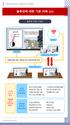 솔루션에대한기본이해 (UI) 솔루션기본구성도 무선 AP 전자칠판 선생님 PC & 스마트도구 양방향화면공유 / 양방향판서 / 학생제어권부여 학생스마트도구 스마트교실의핵심 판서솔루션 PowePen 외부교재 100% 활용파워포인트연동수업다양한배경칠판연동보조수업교재활용수업 스크린보드 ( 보조칠판 ) 활용현장강의동영상녹화파워풀한판서능력 쌍방향교육커뮤니티형성 양방향솔루션
솔루션에대한기본이해 (UI) 솔루션기본구성도 무선 AP 전자칠판 선생님 PC & 스마트도구 양방향화면공유 / 양방향판서 / 학생제어권부여 학생스마트도구 스마트교실의핵심 판서솔루션 PowePen 외부교재 100% 활용파워포인트연동수업다양한배경칠판연동보조수업교재활용수업 스크린보드 ( 보조칠판 ) 활용현장강의동영상녹화파워풀한판서능력 쌍방향교육커뮤니티형성 양방향솔루션
U-Class Ver. 2.0 User Guide
 U-Class Ver. 2.0 User Guide 1. 시스템개요... 3 1.1. U-Class 란?... 3 1.2. 시스템요구사항... 4 1.3. U-Class 제품특징... 5 1.4. U-Class Teacher 화면구성... 6 1.5. U-Class Student 화면구성... 6 2. 설치 / 제거... 7 2.1. U-Class 네트워크구성방법...
U-Class Ver. 2.0 User Guide 1. 시스템개요... 3 1.1. U-Class 란?... 3 1.2. 시스템요구사항... 4 1.3. U-Class 제품특징... 5 1.4. U-Class Teacher 화면구성... 6 1.5. U-Class Student 화면구성... 6 2. 설치 / 제거... 7 2.1. U-Class 네트워크구성방법...
Oem_PowerPen User Quick Manual
 Writing Software User Quick Manual 판서소프트웨어개요 판서소프트웨어는전자칠판, 전자교탁및태블릿모니터의컴퓨터화면에직접판서를할수있는디지털강의 / 회의진행솔루션. 컴퓨터화면에서아무런제약없이판서를자유롭게할수있으며, 음성을포함한모든판서내용을동영상으로저장하고판서된내용을이미지,PDF파일로산출, 자유롭게재활용, 배포할수있습니다. 기존의교수자들이보유한다양한문서파일
Writing Software User Quick Manual 판서소프트웨어개요 판서소프트웨어는전자칠판, 전자교탁및태블릿모니터의컴퓨터화면에직접판서를할수있는디지털강의 / 회의진행솔루션. 컴퓨터화면에서아무런제약없이판서를자유롭게할수있으며, 음성을포함한모든판서내용을동영상으로저장하고판서된내용을이미지,PDF파일로산출, 자유롭게재활용, 배포할수있습니다. 기존의교수자들이보유한다양한문서파일
판서소프트웨어개요 판서소프트웨어는전자칠판, 전자교탁및태블릿모니터의컴퓨터화면에직접판서를할수있는강의 / 회의진행솔루션. 컴퓨터화면에서아무런제약없이판서를자유롭게할수있으며, 음성을포함한모든판서내용을동영상으로저장하고판서된내용을이미지,PDF 파일로산출, 자유롭게재활용, 배포할수있
 판서솔루션 PowerPen2017 제안자료 PowerPen2016-0 판서소프트웨어개요 판서소프트웨어는전자칠판, 전자교탁및태블릿모니터의컴퓨터화면에직접판서를할수있는강의 / 회의진행솔루션. 컴퓨터화면에서아무런제약없이판서를자유롭게할수있으며, 음성을포함한모든판서내용을동영상으로저장하고판서된내용을이미지,PDF 파일로산출, 자유롭게재활용, 배포할수있습니다. 기존의교수자들이보유한다양한문서파일
판서솔루션 PowerPen2017 제안자료 PowerPen2016-0 판서소프트웨어개요 판서소프트웨어는전자칠판, 전자교탁및태블릿모니터의컴퓨터화면에직접판서를할수있는강의 / 회의진행솔루션. 컴퓨터화면에서아무런제약없이판서를자유롭게할수있으며, 음성을포함한모든판서내용을동영상으로저장하고판서된내용을이미지,PDF 파일로산출, 자유롭게재활용, 배포할수있습니다. 기존의교수자들이보유한다양한문서파일
아이콘의 정의 본 사용자 설명서에서는 다음 아이콘을 사용합니다. 참고 참고는 발생할 수 있는 상황에 대처하는 방법을 알려 주거나 다른 기능과 함께 작동하는 방법에 대한 요령을 제공합니다. 상표 Brother 로고는 Brother Industries, Ltd.의 등록 상
 Android 용 Brother Image Viewer 설명서 버전 0 KOR 아이콘의 정의 본 사용자 설명서에서는 다음 아이콘을 사용합니다. 참고 참고는 발생할 수 있는 상황에 대처하는 방법을 알려 주거나 다른 기능과 함께 작동하는 방법에 대한 요령을 제공합니다. 상표 Brother 로고는 Brother Industries, Ltd.의 등록 상표입니다. Android는
Android 용 Brother Image Viewer 설명서 버전 0 KOR 아이콘의 정의 본 사용자 설명서에서는 다음 아이콘을 사용합니다. 참고 참고는 발생할 수 있는 상황에 대처하는 방법을 알려 주거나 다른 기능과 함께 작동하는 방법에 대한 요령을 제공합니다. 상표 Brother 로고는 Brother Industries, Ltd.의 등록 상표입니다. Android는
Studuino소프트웨어 설치
 Studuino 프로그래밍환경 Studuino 소프트웨어설치 본자료는 Studuino 프로그래밍환경설치안내서입니다. Studuino 프로그래밍 환경의갱신에따라추가 / 수정될수있습니다. 목차 1. 소개... 1 2. Windows... 2 2.1. 프로그래밍환경설치... 2 2.1.1. 웹설치버전설치방법... 2 2.2. Studuino 프로그래밍환경실행...
Studuino 프로그래밍환경 Studuino 소프트웨어설치 본자료는 Studuino 프로그래밍환경설치안내서입니다. Studuino 프로그래밍 환경의갱신에따라추가 / 수정될수있습니다. 목차 1. 소개... 1 2. Windows... 2 2.1. 프로그래밍환경설치... 2 2.1.1. 웹설치버전설치방법... 2 2.2. Studuino 프로그래밍환경실행...
<4D F736F F D D31312D30312D53572D30312DBBE7BFEBC0DABCB3B8EDBCAD5FBFDCBACEB9E8C6F7BFEB2E646F63>
 SAM4S Printer Driver Installer 달리명시하지않은한, 인쇄또는복사된문서는통제하지않는문서임 목 차 1. 1. WINDOWS DRIVER INSTALLER 설치 설치...... 2 2. 프린터추가...... 5 3. 프린터제거...... 19 4. 프린터추가 / 제거선택...... 21 5. 프로그램추가 / 제거...... 21 SHC- 11-01-
SAM4S Printer Driver Installer 달리명시하지않은한, 인쇄또는복사된문서는통제하지않는문서임 목 차 1. 1. WINDOWS DRIVER INSTALLER 설치 설치...... 2 2. 프린터추가...... 5 3. 프린터제거...... 19 4. 프린터추가 / 제거선택...... 21 5. 프로그램추가 / 제거...... 21 SHC- 11-01-
파워에듀사용자메뉴얼
 전자칠판판서소프트웨어의최강자 판서소프트웨어 사용법 작성일자 : 2011 년 2 월 9 일 판서소프트웨어개요 판서소프트웨어는대형스크린및타블렛모니터의컴퓨터화면에직접판서를할수있는디지털강의 / 회의진행솔루션입니다. 컴퓨터화면에서아무런제약없이판서를자유롭게할수있으며, 음성을포함한모든판서내용을동영상으로저장하여언제든지활용할수있습니다. 기존의다양한어플리케이션파일 (PowerPoint,
전자칠판판서소프트웨어의최강자 판서소프트웨어 사용법 작성일자 : 2011 년 2 월 9 일 판서소프트웨어개요 판서소프트웨어는대형스크린및타블렛모니터의컴퓨터화면에직접판서를할수있는디지털강의 / 회의진행솔루션입니다. 컴퓨터화면에서아무런제약없이판서를자유롭게할수있으며, 음성을포함한모든판서내용을동영상으로저장하여언제든지활용할수있습니다. 기존의다양한어플리케이션파일 (PowerPoint,
1
 1 2 3 4 5 6 b b t P A S M T U s 7 m P P 8 t P A S M T U s 9 10 11 12 13 14 15 16 17 18 19 20 21 22 23 24 25 26 27 Chapter 1 29 1 2 3 4 18 17 16 15 5 6 7 8 9 14 13 12 11 10 1 2 3 4 5 9 10 11 12 13 14 15
1 2 3 4 5 6 b b t P A S M T U s 7 m P P 8 t P A S M T U s 9 10 11 12 13 14 15 16 17 18 19 20 21 22 23 24 25 26 27 Chapter 1 29 1 2 3 4 18 17 16 15 5 6 7 8 9 14 13 12 11 10 1 2 3 4 5 9 10 11 12 13 14 15
슬라이드 1
 강의 저장 프로그램 EPLUS 7.9 사용 설명서 컴버스테크 이-플러스(E-PLUS) v7.9 소개 이-플러스(E-PLUS) v7.9 프로그램은 판서 및 강의 저장 등 강의에 필요한 다양한 기능을 가지고 있는 소프트웨어입니다. 어떠한 판서 도구를 사용하더라도 부드러운 판서 인식이 가능하며 사용자가 필요한 기능만을 지정하여 활용 할 수 있는 사용자 지정 기능을
강의 저장 프로그램 EPLUS 7.9 사용 설명서 컴버스테크 이-플러스(E-PLUS) v7.9 소개 이-플러스(E-PLUS) v7.9 프로그램은 판서 및 강의 저장 등 강의에 필요한 다양한 기능을 가지고 있는 소프트웨어입니다. 어떠한 판서 도구를 사용하더라도 부드러운 판서 인식이 가능하며 사용자가 필요한 기능만을 지정하여 활용 할 수 있는 사용자 지정 기능을
사용설명서를 읽기 전에 ios용 아이디스 모바일은 네트워크 연결을 통해 ios 플랫폼 기반의 모바일 기기(iOS 버전 6.0 이상의 ipod Touch, iphone 또는 ipad)에서 장치(DVR, 네트워크 비디오 서버 및 네트워크 카메라)에 접속하여 원격으로 영상을
 IDIS Mobile ios 사용설명서 Powered by 사용설명서를 읽기 전에 ios용 아이디스 모바일은 네트워크 연결을 통해 ios 플랫폼 기반의 모바일 기기(iOS 버전 6.0 이상의 ipod Touch, iphone 또는 ipad)에서 장치(DVR, 네트워크 비디오 서버 및 네트워크 카메라)에 접속하여 원격으로 영상을 감시할 수 있는 프로그램입니다.
IDIS Mobile ios 사용설명서 Powered by 사용설명서를 읽기 전에 ios용 아이디스 모바일은 네트워크 연결을 통해 ios 플랫폼 기반의 모바일 기기(iOS 버전 6.0 이상의 ipod Touch, iphone 또는 ipad)에서 장치(DVR, 네트워크 비디오 서버 및 네트워크 카메라)에 접속하여 원격으로 영상을 감시할 수 있는 프로그램입니다.
보조칠판기능 화면우측의탭을드래그하면숨겨진보조칠판이나타납니다.
 판서프로그램이지보드프로기능및업데이트 pro 보조칠판기능 화면우측의탭을드래그하면숨겨진보조칠판이나타납니다. 판서화면의배경을선택하거나판서내용을확대 / 축소 / 이동할수있으며, 기존의판서내용을불러오기할수있습니다. 다양한종류의펜들과도형들을활용하여콘텐츠화면위에직접판서를하면서수업을진행할수있습니다. 판서내용을다양한형태의이미지파일 (PDF, JPG) 로저장하여별도의편집없이교안자료로활용할수있으며,
판서프로그램이지보드프로기능및업데이트 pro 보조칠판기능 화면우측의탭을드래그하면숨겨진보조칠판이나타납니다. 판서화면의배경을선택하거나판서내용을확대 / 축소 / 이동할수있으며, 기존의판서내용을불러오기할수있습니다. 다양한종류의펜들과도형들을활용하여콘텐츠화면위에직접판서를하면서수업을진행할수있습니다. 판서내용을다양한형태의이미지파일 (PDF, JPG) 로저장하여별도의편집없이교안자료로활용할수있으며,
Title Here
 INNOWATCH V3.0.4 IPLAYBACK 설치매뉴얼 작성일 : 2015/04/20 최근업데이트 : 2016/06/27 Software Version : 3.0.4 문서관리 수정내역 일자작업자버전수정내용 2015/05/14 김창희양식수정 2016/05/20 김진규 N/A Preinstall 내용수정, 문서양식변경 검토자 이름 이영상 지위 기술본부이사 Distribution
INNOWATCH V3.0.4 IPLAYBACK 설치매뉴얼 작성일 : 2015/04/20 최근업데이트 : 2016/06/27 Software Version : 3.0.4 문서관리 수정내역 일자작업자버전수정내용 2015/05/14 김창희양식수정 2016/05/20 김진규 N/A Preinstall 내용수정, 문서양식변경 검토자 이름 이영상 지위 기술본부이사 Distribution
SBR-100S User Manual
 ( 1 / 13 ) SBR-100S 모델에 대한 사용자 펌웨어 업그레이드 방법을 안내해 드립니다. SBR-100S 는 신규 펌웨어가 있을시 FOTA(자동업데이트) 기능을 통하여 자동 업그레이드가 되며, 필요시 사용자가 신규 펌웨어를 다운받아 수동으로 업그레이드 할 수 있습니다. 1. 준비하기 1.1 연결 장치 준비 펌웨어 업그레이드를 위해서는 SBR-100S
( 1 / 13 ) SBR-100S 모델에 대한 사용자 펌웨어 업그레이드 방법을 안내해 드립니다. SBR-100S 는 신규 펌웨어가 있을시 FOTA(자동업데이트) 기능을 통하여 자동 업그레이드가 되며, 필요시 사용자가 신규 펌웨어를 다운받아 수동으로 업그레이드 할 수 있습니다. 1. 준비하기 1.1 연결 장치 준비 펌웨어 업그레이드를 위해서는 SBR-100S
PathEye 공식 블로그 다운로드 받으세요!! 지속적으로 업그래이드 됩니다. 여러분의 의견을 주시면 개발에 반영하겠 습니다.
 PathEye Mobile Ver. 0.71b 2009. 3. 17 By PathEye 공식 블로그 다운로드 받으세요!! http://blog.patheye.com 지속적으로 업그래이드 됩니다. 여러분의 의견을 주시면 개발에 반영하겠 습니다. PathEye 설치 1/3 최종 배포 버전을 다 운로드 받습니다. 다운로드된 파일은 CAB 파일입니다. CAB 파일에는
PathEye Mobile Ver. 0.71b 2009. 3. 17 By PathEye 공식 블로그 다운로드 받으세요!! http://blog.patheye.com 지속적으로 업그래이드 됩니다. 여러분의 의견을 주시면 개발에 반영하겠 습니다. PathEye 설치 1/3 최종 배포 버전을 다 운로드 받습니다. 다운로드된 파일은 CAB 파일입니다. CAB 파일에는
사용설명서를 읽기 전에 안드로이드(Android)용 아이디스 모바일은 네트워크 연결을 통해 안드로이드 플랫폼 기반의 모바일 기기에서 장치 (DVR, NVR, 네트워크 비디오 서버, 네트워크 카메라) 에 접속하여 원격으로 영상을 감시할 수 있는 프로그램입니다. 장치의 사
 IDIS Mobile Android 사용설명서 Powered by 사용설명서를 읽기 전에 안드로이드(Android)용 아이디스 모바일은 네트워크 연결을 통해 안드로이드 플랫폼 기반의 모바일 기기에서 장치 (DVR, NVR, 네트워크 비디오 서버, 네트워크 카메라) 에 접속하여 원격으로 영상을 감시할 수 있는 프로그램입니다. 장치의 사양 및 버전에 따라 일부
IDIS Mobile Android 사용설명서 Powered by 사용설명서를 읽기 전에 안드로이드(Android)용 아이디스 모바일은 네트워크 연결을 통해 안드로이드 플랫폼 기반의 모바일 기기에서 장치 (DVR, NVR, 네트워크 비디오 서버, 네트워크 카메라) 에 접속하여 원격으로 영상을 감시할 수 있는 프로그램입니다. 장치의 사양 및 버전에 따라 일부
MF5900 Series MF Driver Installation Guide
 한국어 MF 드라이버설치설명서 사용자소프트웨어 CD-ROM................................................ 1.................................................................... 1..............................................................................
한국어 MF 드라이버설치설명서 사용자소프트웨어 CD-ROM................................................ 1.................................................................... 1..............................................................................
tiawPlot ac 사용방법
 tiawplot ac 매뉴얼 BORISOFT www.borisoft.co.kr park.ji@borisoft.co.kr HP : 00-370-077 Chapter 프로그램설치. 프로그램설치 3 2 Chapter tiawplot ac 사용하기.tiawPlot ac 소개 2.tiawPlot ac 실행하기 3. 도면파일등록및삭제 4. 출력장치설정 5. 출력옵션설정
tiawplot ac 매뉴얼 BORISOFT www.borisoft.co.kr park.ji@borisoft.co.kr HP : 00-370-077 Chapter 프로그램설치. 프로그램설치 3 2 Chapter tiawplot ac 사용하기.tiawPlot ac 소개 2.tiawPlot ac 실행하기 3. 도면파일등록및삭제 4. 출력장치설정 5. 출력옵션설정
ICAS CADWorx SPLM License 평가판설치가이드
 ICAS CADWorx SPLM License 평가판설치가이드 CADWorx SPLM License 평가판설치가이드 설치권장사항 Operating System Compatibility ( 반드시 AutoCAD 가설치되어있어야합니다.) 추천시스템 3.0 GHz Intel Pentium IV or greater Windows XP Professional or later
ICAS CADWorx SPLM License 평가판설치가이드 CADWorx SPLM License 평가판설치가이드 설치권장사항 Operating System Compatibility ( 반드시 AutoCAD 가설치되어있어야합니다.) 추천시스템 3.0 GHz Intel Pentium IV or greater Windows XP Professional or later
ISP and CodeVisionAVR C Compiler.hwp
 USBISP V3.0 & P-AVRISP V1.0 with CodeVisionAVR C Compiler http://www.avrmall.com/ November 12, 2007 Copyright (c) 2003-2008 All Rights Reserved. USBISP V3.0 & P-AVRISP V1.0 with CodeVisionAVR C Compiler
USBISP V3.0 & P-AVRISP V1.0 with CodeVisionAVR C Compiler http://www.avrmall.com/ November 12, 2007 Copyright (c) 2003-2008 All Rights Reserved. USBISP V3.0 & P-AVRISP V1.0 with CodeVisionAVR C Compiler
Office 365 사용자 가이드
 [ 여기에입력 ] Office 365 사용자가이드 OFFICE 365 모바일설정 목차 1. 모바일에메일계정추가하기... 2 2. Lync 2013 App 설치하기... 7 3. Office Mobile App 설치하기... 10 4. Office for ipad 설치하기... 16-1 - 모바일기기에 Office 365 를설정해보세요. 모바일기기에 Office
[ 여기에입력 ] Office 365 사용자가이드 OFFICE 365 모바일설정 목차 1. 모바일에메일계정추가하기... 2 2. Lync 2013 App 설치하기... 7 3. Office Mobile App 설치하기... 10 4. Office for ipad 설치하기... 16-1 - 모바일기기에 Office 365 를설정해보세요. 모바일기기에 Office
목차 1. DocZoom Creator Pro 의주요특징 주요기능따라해보기 ) HWP, PDF, DOC, PPT 문서불러오기 ) DocZoom 문서실행하기 ) DocZoom Viewer 툴바 ) DocZoom
 목차 1. DocZoom Creator Pro 의주요특징... 3 2. 주요기능따라해보기... 8 1) HWP, PDF, DOC, PPT 문서불러오기... 8 2) DocZoom 문서실행하기... 10 3) DocZoom Viewer 툴바... 11 4) DocZoom Viewer 단축키... 12 5) DocZoom 리모콘... 12 6) 문서확대하기...
목차 1. DocZoom Creator Pro 의주요특징... 3 2. 주요기능따라해보기... 8 1) HWP, PDF, DOC, PPT 문서불러오기... 8 2) DocZoom 문서실행하기... 10 3) DocZoom Viewer 툴바... 11 4) DocZoom Viewer 단축키... 12 5) DocZoom 리모콘... 12 6) 문서확대하기...
목차 윈도우드라이버 1. 매뉴얼안내 운영체제 (OS) 환경 윈도우드라이버준비 윈도우드라이버설치 Windows XP/Server 2003 에서설치 Serial 또는 Parallel 포트의경우.
 소프트웨어매뉴얼 윈도우드라이버 Rev. 3.03 SLP-TX220 / TX223 SLP-TX420 / TX423 SLP-TX400 / TX403 SLP-DX220 / DX223 SLP-DX420 / DX423 SLP-DL410 / DL413 SLP-T400 / T403 SLP-T400R / T403R SLP-D220 / D223 SLP-D420 / D423
소프트웨어매뉴얼 윈도우드라이버 Rev. 3.03 SLP-TX220 / TX223 SLP-TX420 / TX423 SLP-TX400 / TX403 SLP-DX220 / DX223 SLP-DX420 / DX423 SLP-DL410 / DL413 SLP-T400 / T403 SLP-T400R / T403R SLP-D220 / D223 SLP-D420 / D423
Install stm32cubemx and st-link utility
 STM32CubeMX and ST-LINK Utility for STM32 Development 본문서는 ST Microelectronics 의 ARM Cortex-M 시리즈 Microcontroller 개발을위해제공되는 STM32CubeMX 와 STM32 ST-LINK Utility 프로그램의설치과정을설명합니다. 본문서는 Microsoft Windows 7
STM32CubeMX and ST-LINK Utility for STM32 Development 본문서는 ST Microelectronics 의 ARM Cortex-M 시리즈 Microcontroller 개발을위해제공되는 STM32CubeMX 와 STM32 ST-LINK Utility 프로그램의설치과정을설명합니다. 본문서는 Microsoft Windows 7
 노트북 IT / 모바일 데스크탑 34 올인원PC 35 PC 소프트웨어 포터블SSD / SSD / 메모리카드 36 태블릿 37 휴대폰 39 PC 솔루션 IT / 모바일 IT / 모바일 노트북 29 삼성전자는 Windows 를 권장합니다. 삼성전자만의 편리하고 다양한 소프트웨어를 통해 초보자도 보다 쉽고 빠르게 이용 가능합니다. Easy Settings 삼성 패스트
노트북 IT / 모바일 데스크탑 34 올인원PC 35 PC 소프트웨어 포터블SSD / SSD / 메모리카드 36 태블릿 37 휴대폰 39 PC 솔루션 IT / 모바일 IT / 모바일 노트북 29 삼성전자는 Windows 를 권장합니다. 삼성전자만의 편리하고 다양한 소프트웨어를 통해 초보자도 보다 쉽고 빠르게 이용 가능합니다. Easy Settings 삼성 패스트
Microsoft Word - windows server 2003 수동설치_non pro support_.doc
 Windows Server 2003 수동 설치 가이드 INDEX 운영체제 설치 준비과정 1 드라이버를 위한 플로피 디스크 작성 2 드라이버를 위한 USB 메모리 작성 7 운영체제 설치 과정 14 Boot Sequence 변경 14 컨트롤러 드라이버 수동 설치 15 운영체제 설치 17 운영체제 설치 준비 과정 Windows Server 2003 에는 기본적으로
Windows Server 2003 수동 설치 가이드 INDEX 운영체제 설치 준비과정 1 드라이버를 위한 플로피 디스크 작성 2 드라이버를 위한 USB 메모리 작성 7 운영체제 설치 과정 14 Boot Sequence 변경 14 컨트롤러 드라이버 수동 설치 15 운영체제 설치 17 운영체제 설치 준비 과정 Windows Server 2003 에는 기본적으로
Windows 8에서 BioStar 1 설치하기
 / 콘텐츠 테이블... PC에 BioStar 1 설치 방법... Microsoft SQL Server 2012 Express 설치하기... Running SQL 2012 Express Studio... DBSetup.exe 설정하기... BioStar 서버와 클라이언트 시작하기... 1 1 2 2 6 7 1/11 BioStar 1, Windows 8 BioStar
/ 콘텐츠 테이블... PC에 BioStar 1 설치 방법... Microsoft SQL Server 2012 Express 설치하기... Running SQL 2012 Express Studio... DBSetup.exe 설정하기... BioStar 서버와 클라이언트 시작하기... 1 1 2 2 6 7 1/11 BioStar 1, Windows 8 BioStar
6. 설치가시작되는동안 USB 드라이버가자동으로로드됩니다. USB 드라이버가성공적으로로드되면 Setup is starting( 설치가시작되는중 )... 화면이표시됩니다. 7. 화면지침에따라 Windows 7 설치를완료합니다. 방법 2: 수정된 Windows 7 ISO
 Windows 7 설치및 PCIE RAID 설정정보 DK173 초판 11월 2016 A. Windows 7 및 USB 드라이버설치 칩셋사양에따라 Windows 7 설치중에 USB 키보드 / 마우스를사용하려면시스템에서 USB 드라이버를사전로드해야합니다. 이절에서는 USB 드라이버사전로드방법과 Windows 7 설치방법에대해서설명합니다. 방법 1: SATA ODD
Windows 7 설치및 PCIE RAID 설정정보 DK173 초판 11월 2016 A. Windows 7 및 USB 드라이버설치 칩셋사양에따라 Windows 7 설치중에 USB 키보드 / 마우스를사용하려면시스템에서 USB 드라이버를사전로드해야합니다. 이절에서는 USB 드라이버사전로드방법과 Windows 7 설치방법에대해서설명합니다. 방법 1: SATA ODD
IRISCard Anywhere 5
 이 빠른 사용자 가이드는 IRISCard Anywhere 5 및 IRISCard Corporate 5 스캐너의 설치와 시작을 도와 드립니다. 이 스캐너와 함께 제공되는 소프트웨어는: - Cardiris Pro 5 및 Cardiris Corporate 5 for CRM (Windows 용) - Cardiris Pro 4 (Mac OS 용) Cardiris 의
이 빠른 사용자 가이드는 IRISCard Anywhere 5 및 IRISCard Corporate 5 스캐너의 설치와 시작을 도와 드립니다. 이 스캐너와 함께 제공되는 소프트웨어는: - Cardiris Pro 5 및 Cardiris Corporate 5 for CRM (Windows 용) - Cardiris Pro 4 (Mac OS 용) Cardiris 의
NX1000_Ver1.1
 See the world in perfect detail 1 2 3 4 J J KL t P A S M i g s v B 5 6 t P A S M i E PASM Z g s v 7 8 9 10 11 12 13 14 15 16 17 18 19 20 21 22 23 Chapter 1 25 12 11 10 9 1 2 3 4 5 6 7 8 1 t P A S M i g
See the world in perfect detail 1 2 3 4 J J KL t P A S M i g s v B 5 6 t P A S M i E PASM Z g s v 7 8 9 10 11 12 13 14 15 16 17 18 19 20 21 22 23 Chapter 1 25 12 11 10 9 1 2 3 4 5 6 7 8 1 t P A S M i g
슬라이드 1
 강력한성능! 인터넷 / 업무용데스크탑 PC NX-H Series Desktop PC NX1- H700/H800/H900 NX2- H700/H800/H900 NX1-H Series 사양 Series 제품설명 ( 모델명 ) NX1-H Series, 슬림타입 기본형모델중보급형모델고급형모델 NX1-H800:112SN NX1-H800:324SN NX1-H800:534MS
강력한성능! 인터넷 / 업무용데스크탑 PC NX-H Series Desktop PC NX1- H700/H800/H900 NX2- H700/H800/H900 NX1-H Series 사양 Series 제품설명 ( 모델명 ) NX1-H Series, 슬림타입 기본형모델중보급형모델고급형모델 NX1-H800:112SN NX1-H800:324SN NX1-H800:534MS
MF3010 MF Driver Installation Guide
 한국어 MF 드라이버설치설명서 사용자소프트웨어 CD-ROM................................................ 1.................................................................... 1..............................................................................
한국어 MF 드라이버설치설명서 사용자소프트웨어 CD-ROM................................................ 1.................................................................... 1..............................................................................
목 차
 디지털운행기록계분석프로그램 사용자메뉴얼 루프 목 차 1. 단말기데이터다운로드 1-1 차량의설치된단말기의버튼중아래버튼은 1~2 초간누릅니다. 단말기의 버튼을 1 초 ~2 초간누릅니다 1-2 아래와같이변경된화면을확인후다운로드일수를설정 (1 일 ~31 일, 전체 ) 단말기의 버튼으로 다운로드일수를설정합니다. 1-3 USB 삽입후 OK 버튼을누르시면다운로드시작. 1.
디지털운행기록계분석프로그램 사용자메뉴얼 루프 목 차 1. 단말기데이터다운로드 1-1 차량의설치된단말기의버튼중아래버튼은 1~2 초간누릅니다. 단말기의 버튼을 1 초 ~2 초간누릅니다 1-2 아래와같이변경된화면을확인후다운로드일수를설정 (1 일 ~31 일, 전체 ) 단말기의 버튼으로 다운로드일수를설정합니다. 1-3 USB 삽입후 OK 버튼을누르시면다운로드시작. 1.
201112_SNUwifi_upgrade.hwp
 SNU무선랜 이용 방법 SNU무선랜 개선된 기능(2011년 12월) - 무선랜 처음 사용자(노트북)를 위한 접속프로그램 다운로드 방식 개선(차례 I.) 유선네트워크가 없는 환경에서 다운로드 받는 방법 제공 - 노트북이용자를 위한 통합에이전트를 제공 WindowsXP/2000/2003/Vista/7 하나의 프로그램 사용(32bit, 64bit 구분없음) 프로그램
SNU무선랜 이용 방법 SNU무선랜 개선된 기능(2011년 12월) - 무선랜 처음 사용자(노트북)를 위한 접속프로그램 다운로드 방식 개선(차례 I.) 유선네트워크가 없는 환경에서 다운로드 받는 방법 제공 - 노트북이용자를 위한 통합에이전트를 제공 WindowsXP/2000/2003/Vista/7 하나의 프로그램 사용(32bit, 64bit 구분없음) 프로그램
Microsoft PowerPoint - FreeBoard사용자메뉴얼.ppt [호환 모드]
![Microsoft PowerPoint - FreeBoard사용자메뉴얼.ppt [호환 모드] Microsoft PowerPoint - FreeBoard사용자메뉴얼.ppt [호환 모드]](/thumbs/40/21916237.jpg) Tvision 전자칠판 판서 소프트웨어 FREEBoard User Manual FreeBoard 판서소프트웨어 개요 FreeBoard판서소프트웨어는 대형 스크린 및 타블렛 모니터의 컴퓨터화면에 직접판서를할수있는디지털강의/회의진행 솔루션 입니다. 컴퓨터화면에서 아무런 제약 없이 판서를 자유롭게 할 수 있으며,음성을 포함한 모든 판서내용을 동영상으로 저장하여 언제든지
Tvision 전자칠판 판서 소프트웨어 FREEBoard User Manual FreeBoard 판서소프트웨어 개요 FreeBoard판서소프트웨어는 대형 스크린 및 타블렛 모니터의 컴퓨터화면에 직접판서를할수있는디지털강의/회의진행 솔루션 입니다. 컴퓨터화면에서 아무런 제약 없이 판서를 자유롭게 할 수 있으며,음성을 포함한 모든 판서내용을 동영상으로 저장하여 언제든지
System Recovery 사용자 매뉴얼
 Samsung OS Recovery Solution 을이용하여간편하게 MagicInfo 의네트워크를설정하고시스템을백업및복원할수있습니다. 시스템시작시리모컨의 - 버튼이나키보드의 F3 키를연속해서누르면복구모드로진입한후 Samsung OS Recovery Solution 이실행됩니다. Samsung OS Recovery Solution 은키보드와리모컨을사용하여조작할수있습니다.
Samsung OS Recovery Solution 을이용하여간편하게 MagicInfo 의네트워크를설정하고시스템을백업및복원할수있습니다. 시스템시작시리모컨의 - 버튼이나키보드의 F3 키를연속해서누르면복구모드로진입한후 Samsung OS Recovery Solution 이실행됩니다. Samsung OS Recovery Solution 은키보드와리모컨을사용하여조작할수있습니다.
비디오 / 그래픽 아답터 네트워크 만약에 ArcGolbe를 사용하는 경우, 추가적인 디스크 공간 필요. ArcGlobe는 캐시파일을 생성하여 사용 24 비트 그래픽 가속기 Oepn GL 2.0 이상을 지원하는 비디오카드 최소 64 MB 이고 256 MB 이상을 메모리
 ArcGIS for Desktop 10.4 Single Use 설치가이드 Software: ArcGIS for Desktop 10.4 Platforms: Windows 10, 8.1, 7, Server 2012, Server 2008 ArcGIS for Desktop 10.4 시스템 요구사항 1. 지원 플랫폼 운영체제 최소 OS 버전 최대 OS 버전 Windows
ArcGIS for Desktop 10.4 Single Use 설치가이드 Software: ArcGIS for Desktop 10.4 Platforms: Windows 10, 8.1, 7, Server 2012, Server 2008 ArcGIS for Desktop 10.4 시스템 요구사항 1. 지원 플랫폼 운영체제 최소 OS 버전 최대 OS 버전 Windows
CODESYS 런타임 설치과정
 CODESYS 런타임설치과정 CODESYS Control RTE / SoftMotion RTE Setup Web: www.altsoft.kr E-mail: altsoft@altsoft.kr Tel: 02-547-2344 목 차 CODESYS 런타임 - Control RTE, SoftMotion RTE... 2 다운로드및설치과정... 2 CODESYS EtherCAT
CODESYS 런타임설치과정 CODESYS Control RTE / SoftMotion RTE Setup Web: www.altsoft.kr E-mail: altsoft@altsoft.kr Tel: 02-547-2344 목 차 CODESYS 런타임 - Control RTE, SoftMotion RTE... 2 다운로드및설치과정... 2 CODESYS EtherCAT
Microsoft Word - ntasFrameBuilderInstallGuide2.5.doc
 NTAS and FRAME BUILDER Install Guide NTAS and FRAME BUILDER Version 2.5 Copyright 2003 Ari System, Inc. All Rights reserved. NTAS and FRAME BUILDER are trademarks or registered trademarks of Ari System,
NTAS and FRAME BUILDER Install Guide NTAS and FRAME BUILDER Version 2.5 Copyright 2003 Ari System, Inc. All Rights reserved. NTAS and FRAME BUILDER are trademarks or registered trademarks of Ari System,
Microsoft PowerPoint - 권장 사양
 Autodesk 제품컴퓨터사양 PRONETSOFT.CO 박경현 1 AutoCAD 시스템사양 시스템요구사양 32 비트 AutoCAD 2009 를위한시스템요구사항 Intel Pentium 4 프로세서 2.2GHz 이상, 또는 Intel 또는 AMD 듀얼 코어프로세서 16GH 1.6GHz 이상 Microsoft Windows Vista, Windows XP Home
Autodesk 제품컴퓨터사양 PRONETSOFT.CO 박경현 1 AutoCAD 시스템사양 시스템요구사양 32 비트 AutoCAD 2009 를위한시스템요구사항 Intel Pentium 4 프로세서 2.2GHz 이상, 또는 Intel 또는 AMD 듀얼 코어프로세서 16GH 1.6GHz 이상 Microsoft Windows Vista, Windows XP Home
경우 1) 80GB( 원본 ) => 2TB( 복사본 ), 원본 80GB 는 MBR 로디스크초기화하고 NTFS 로포맷한경우 복사본 HDD 도 MBR 로디스크초기화되고 80GB 만큼포맷되고나머지영역 (80GB~ 나머지부분 ) 은할당되지않음 으로나온다. A. Window P
 Duplicator 는기본적으로원본하드디스크를빠르게복사본하드디스크에복사하는기능을하는것입니다.. 복사본 하드디스크가원본하드디스크와똑같게하는것을목적으로하는것이어서저용량에서고용량으로복사시몇 가지문제점이발생할수있습니다. 하드디스크는사용하려면, 디스크초기화를한후에포맷을해야사용가능합니다. Windows PC는 MBR과 GPT 2 개중에 1개로초기화합니다. -Windows
Duplicator 는기본적으로원본하드디스크를빠르게복사본하드디스크에복사하는기능을하는것입니다.. 복사본 하드디스크가원본하드디스크와똑같게하는것을목적으로하는것이어서저용량에서고용량으로복사시몇 가지문제점이발생할수있습니다. 하드디스크는사용하려면, 디스크초기화를한후에포맷을해야사용가능합니다. Windows PC는 MBR과 GPT 2 개중에 1개로초기화합니다. -Windows
설치 순서 Windows 98 SE/Me/2000/XP 1 PC를 켜고 Windows를 시작합니다. 아직 컴퓨터에 프린터를 연결하지 마십시오. 2 PC에 P-S100 CD-ROM(프 린터 드라이버)을 삽입합니다. 3 설치 프로그램을 시작합니다. q CD-ROM의 PS1
 디지털 사진 프린터 P-S100 프린터 드라이버 설치 가이드 사용하는 컴퓨터에 따라 제공된 프린터 드라이버를 설치합니다. 설치 절차 에 대한 자세한 내용은 CD-ROM의 Readme 파일을 참조하십시오. 작동 환경 Windows 호환 모델: IBM PC/AT 및 호환품 운영 체제: Windows 98 SE/Me/2000/XP (Windows 98 SE/Me/2000/XP
디지털 사진 프린터 P-S100 프린터 드라이버 설치 가이드 사용하는 컴퓨터에 따라 제공된 프린터 드라이버를 설치합니다. 설치 절차 에 대한 자세한 내용은 CD-ROM의 Readme 파일을 참조하십시오. 작동 환경 Windows 호환 모델: IBM PC/AT 및 호환품 운영 체제: Windows 98 SE/Me/2000/XP (Windows 98 SE/Me/2000/XP
볼륨 조절 아이콘 표시하기 만일 알림 영역에 볼륨 조절 아이콘이 표시되지 않았다면 아래의 방법을 따라합니다. 1> [시작] - [제어판] - [사운드 및 오디오 장치] 아이콘을 더블 클릭합니다. 2) [사운드 및 오디오 장치 등록 정보] 대화상자에서 [볼륨] 탭을 클릭
![볼륨 조절 아이콘 표시하기 만일 알림 영역에 볼륨 조절 아이콘이 표시되지 않았다면 아래의 방법을 따라합니다. 1> [시작] - [제어판] - [사운드 및 오디오 장치] 아이콘을 더블 클릭합니다. 2) [사운드 및 오디오 장치 등록 정보] 대화상자에서 [볼륨] 탭을 클릭 볼륨 조절 아이콘 표시하기 만일 알림 영역에 볼륨 조절 아이콘이 표시되지 않았다면 아래의 방법을 따라합니다. 1> [시작] - [제어판] - [사운드 및 오디오 장치] 아이콘을 더블 클릭합니다. 2) [사운드 및 오디오 장치 등록 정보] 대화상자에서 [볼륨] 탭을 클릭](/thumbs/39/20468821.jpg) 사운드 문제해결 1. 볼륨 조절 관련 문제가 발생했을 때 음악은 재생이 되는데 소리가 들리지 않는 경우가 있습니다. 이때는 먼저 스피커 연결 부위가 잘 연 결되었는지, 볼륨 조정은 올바르게 되었는지 확인해야 합니다. 1) 스피커 확인 및 볼륨 조절하기 1> 컴퓨터 본체 뒷면에 스피커로 연결되는 부분에 올바르게 잭이 꽂혀 있고, 꽉 끼워져 있는지 확인합 니다.
사운드 문제해결 1. 볼륨 조절 관련 문제가 발생했을 때 음악은 재생이 되는데 소리가 들리지 않는 경우가 있습니다. 이때는 먼저 스피커 연결 부위가 잘 연 결되었는지, 볼륨 조정은 올바르게 되었는지 확인해야 합니다. 1) 스피커 확인 및 볼륨 조절하기 1> 컴퓨터 본체 뒷면에 스피커로 연결되는 부분에 올바르게 잭이 꽂혀 있고, 꽉 끼워져 있는지 확인합 니다.
Frequently Asked Question 버전 변경 날짜 변경 내용 v.1.0.0 2013/07/22 최초 작성
 Frequently Asked Question 버전 변경 날짜 변경 내용 v.1.0.0 2013/07/22 최초 작성 목 차 schoolbox Elecboard 언어가 영어로 변경 되었습니다. schoolbox Elecboard에서 터치가 안 됩니다. schoolbox 버그 아닌가요? 전자칠판에 판서 할 경우 터치하는 부분과 판서되는 위치가 다릅니다. schoolbox
Frequently Asked Question 버전 변경 날짜 변경 내용 v.1.0.0 2013/07/22 최초 작성 목 차 schoolbox Elecboard 언어가 영어로 변경 되었습니다. schoolbox Elecboard에서 터치가 안 됩니다. schoolbox 버그 아닌가요? 전자칠판에 판서 할 경우 터치하는 부분과 판서되는 위치가 다릅니다. schoolbox
NTD36HD Manual
 Upnp 사용 D7 은 UPNP 를지원하여 D7 의네크워크에연결된 UPNP 기기에별다른설정없이연결하여, 유무선으로네트워크상의연결된 UPNP 기기의콘텐츠를재생할수있습니다. TV 화면의 브라우저, UPNP 를선택하면연결가능한 UPNP 기기가표시됩니다. 주의 - UPNP 기능사용시연결된 UPNP 기기의성능에따라서재생되지않는콘텐츠가있을수있습니다. NFS 사용 D7
Upnp 사용 D7 은 UPNP 를지원하여 D7 의네크워크에연결된 UPNP 기기에별다른설정없이연결하여, 유무선으로네트워크상의연결된 UPNP 기기의콘텐츠를재생할수있습니다. TV 화면의 브라우저, UPNP 를선택하면연결가능한 UPNP 기기가표시됩니다. 주의 - UPNP 기능사용시연결된 UPNP 기기의성능에따라서재생되지않는콘텐츠가있을수있습니다. NFS 사용 D7
<4D F736F F F696E74202D203137C0E55FBFACBDC0B9AEC1A6BCD6B7E7BCC72E707074>
 SIMATIC S7 Siemens AG 2004. All rights reserved. Date: 22.03.2006 File: PRO1_17E.1 차례... 2 심벌리스트... 3 Ch3 Ex2: 프로젝트생성...... 4 Ch3 Ex3: S7 프로그램삽입... 5 Ch3 Ex4: 표준라이브러리에서블록복사... 6 Ch4 Ex1: 실제구성을 PG 로업로드하고이름변경......
SIMATIC S7 Siemens AG 2004. All rights reserved. Date: 22.03.2006 File: PRO1_17E.1 차례... 2 심벌리스트... 3 Ch3 Ex2: 프로젝트생성...... 4 Ch3 Ex3: S7 프로그램삽입... 5 Ch3 Ex4: 표준라이브러리에서블록복사... 6 Ch4 Ex1: 실제구성을 PG 로업로드하고이름변경......
MF Driver Installation Guide
 Korean MF 드라이버 설치설명서 사용자 소프트웨어 CD-ROM... 드라이버 및 소프트웨어 정보...1 지원되는 운영 체제...1 MF 드라이버 및 MF Toolbox 설치... [쉬운 설치]를 사용한 설치...2 [사용자 정의 설치]를 사용한 설치...10 USB 케이블 연결(USB를 이용해 연결하는 경우만)...20 설치 결과 확인...21 온라인
Korean MF 드라이버 설치설명서 사용자 소프트웨어 CD-ROM... 드라이버 및 소프트웨어 정보...1 지원되는 운영 체제...1 MF 드라이버 및 MF Toolbox 설치... [쉬운 설치]를 사용한 설치...2 [사용자 정의 설치]를 사용한 설치...10 USB 케이블 연결(USB를 이용해 연결하는 경우만)...20 설치 결과 확인...21 온라인
고객 카드 1588-7278
 고객 카드 1588-7278 i 안전을 위한 경고사항 안전을 위한 주의사항 i 헤드유닛 DISP RADIO MEDIA PHONE SEEK TRACK 헤드유닛 FOLDER MUTE SCAN SETUP 스티어링 휠 리모트 컨트롤 + - MODE 기본모드 화면 Radio 모드 변경 RADIO 라디오 주파수 검색하기 SEEK TRACK 라디오 모드 사용하기 저장방송
고객 카드 1588-7278 i 안전을 위한 경고사항 안전을 위한 주의사항 i 헤드유닛 DISP RADIO MEDIA PHONE SEEK TRACK 헤드유닛 FOLDER MUTE SCAN SETUP 스티어링 휠 리모트 컨트롤 + - MODE 기본모드 화면 Radio 모드 변경 RADIO 라디오 주파수 검색하기 SEEK TRACK 라디오 모드 사용하기 저장방송
기존에 Windchill Program 이 설치된 Home Directory 를 선택해준다. 프로그램설치후설치내역을확인해보면 Adobe Acrobat 6.0 Support 내역을확인할수 있다.
 PDMLink 에등록된 Office 문서들의 PDF 문서변환기능및 Viewer 기능을알아보자 PDM Link에서지원하는 [Product View Document Support] 기능은 Windows-Base 기반의 Microsoft Office 문서들을 PDMLink용 Viewer인 Product View를통한읽기가가능한 PDF Format 으로변환하는기능이다.
PDMLink 에등록된 Office 문서들의 PDF 문서변환기능및 Viewer 기능을알아보자 PDM Link에서지원하는 [Product View Document Support] 기능은 Windows-Base 기반의 Microsoft Office 문서들을 PDMLink용 Viewer인 Product View를통한읽기가가능한 PDF Format 으로변환하는기능이다.
메뉴얼41페이지-2
 데이터 기반 맞춤형 성장관리 솔루션 스마트빌 플러스 은행계좌등록 은행계좌를 조회하여 등록합니다. 신용카드등록 신용카드를 조회하여 등록합니다. 금융정보 자동수집을 위하여 인증서이름, 아이디, 비밀번호를 등록합니다. 통합 자동 수집 금융정보 통합 자동수집을 실행합니다 은행계좌등록 은행계좌를 조회하여 등록합니다. 신용카드등록 신용카드를 조회하여
데이터 기반 맞춤형 성장관리 솔루션 스마트빌 플러스 은행계좌등록 은행계좌를 조회하여 등록합니다. 신용카드등록 신용카드를 조회하여 등록합니다. 금융정보 자동수집을 위하여 인증서이름, 아이디, 비밀번호를 등록합니다. 통합 자동 수집 금융정보 통합 자동수집을 실행합니다 은행계좌등록 은행계좌를 조회하여 등록합니다. 신용카드등록 신용카드를 조회하여
Oracle VM VirtualBox 설치 VirtualBox에서 가상머신 설치 가상머신에 Ubuntu 설치
 Oracle VM VirtualBox 설치 VirtualBox에서 가상머신 설치 가상머신에 Ubuntu 설치 VirtualBox를 사용하기 위해서는 일단 https://www.virtualbox.org/wiki/downloads 사이트에서 윈도우용 버추얼박스 설치화일을 다운로드 해야합니다. Ubuntu를 사용하기 위해서는 Ubuntu 디스크 이미지 화일을 다운로드
Oracle VM VirtualBox 설치 VirtualBox에서 가상머신 설치 가상머신에 Ubuntu 설치 VirtualBox를 사용하기 위해서는 일단 https://www.virtualbox.org/wiki/downloads 사이트에서 윈도우용 버추얼박스 설치화일을 다운로드 해야합니다. Ubuntu를 사용하기 위해서는 Ubuntu 디스크 이미지 화일을 다운로드
<4D F736F F F696E74202D C61645FB3EDB8AEC7D5BCBA20B9D720C5F8BBE7BFEBB9FD2E BC8A3C8AF20B8F0B5E55D>
 VHDL 프로그래밍 D. 논리합성및 Xilinx ISE 툴사용법 학습목표 Xilinx ISE Tool 을이용하여 Xilinx 사에서지원하는해당 FPGA Board 에맞는논리합성과정을숙지 논리합성이가능한코드와그렇지않은코드를구분 Xilinx Block Memory Generator를이용한 RAM/ ROM 생성하는과정을숙지 2/31 Content Xilinx ISE
VHDL 프로그래밍 D. 논리합성및 Xilinx ISE 툴사용법 학습목표 Xilinx ISE Tool 을이용하여 Xilinx 사에서지원하는해당 FPGA Board 에맞는논리합성과정을숙지 논리합성이가능한코드와그렇지않은코드를구분 Xilinx Block Memory Generator를이용한 RAM/ ROM 생성하는과정을숙지 2/31 Content Xilinx ISE
Microsoft Word - src.doc
 IPTV 서비스탐색및콘텐츠가이드 RI 시스템운용매뉴얼 목차 1. 서버설정방법... 5 1.1. 서비스탐색서버설정... 5 1.2. 컨텐츠가이드서버설정... 6 2. 서버운용방법... 7 2.1. 서비스탐색서버운용... 7 2.1.1. 서비스가이드서버실행... 7 2.1.2. 서비스가이드정보확인... 8 2.1.3. 서비스가이드정보추가... 9 2.1.4. 서비스가이드정보삭제...
IPTV 서비스탐색및콘텐츠가이드 RI 시스템운용매뉴얼 목차 1. 서버설정방법... 5 1.1. 서비스탐색서버설정... 5 1.2. 컨텐츠가이드서버설정... 6 2. 서버운용방법... 7 2.1. 서비스탐색서버운용... 7 2.1.1. 서비스가이드서버실행... 7 2.1.2. 서비스가이드정보확인... 8 2.1.3. 서비스가이드정보추가... 9 2.1.4. 서비스가이드정보삭제...
슬라이드 1
 Combus Board 강의프로그램 사용설명서 E-PLUS Ver. 7 컴버스테크 차목례차 E-PLUS 7 개요 ------------------------- 3 - E-PLUS 7 소개 - 시스템권장사양 - 저작권표시 E-PLUS 7 설치하기 ------------------- 4 E-PLUS 7 사용하기 ------------------- 7 - E-PLUS
Combus Board 강의프로그램 사용설명서 E-PLUS Ver. 7 컴버스테크 차목례차 E-PLUS 7 개요 ------------------------- 3 - E-PLUS 7 소개 - 시스템권장사양 - 저작권표시 E-PLUS 7 설치하기 ------------------- 4 E-PLUS 7 사용하기 ------------------- 7 - E-PLUS
Microsoft Word - Korean_뷰어 메뉴얼_공용_ADVR&SWi_.doc
 DVR HDD PC Viewer Guide ADVR6000 / SWI5000 선운정보통신 소개 본 매뉴얼은 DVR의 하드디스크 PC 뷰워의 설명서입니다. 이 프로그램은 DVR에 장착되어 미리 포맷되고 녹화된 HDD에 저장된 영상들을 사용자의 PC에서 직접 보여줄 것입니다. DVR의 하드디스크-랙에서 분리된 하드디크스가 사용자의 PC에 연결됐다면 이 응용프로그램은
DVR HDD PC Viewer Guide ADVR6000 / SWI5000 선운정보통신 소개 본 매뉴얼은 DVR의 하드디스크 PC 뷰워의 설명서입니다. 이 프로그램은 DVR에 장착되어 미리 포맷되고 녹화된 HDD에 저장된 영상들을 사용자의 PC에서 직접 보여줄 것입니다. DVR의 하드디스크-랙에서 분리된 하드디크스가 사용자의 PC에 연결됐다면 이 응용프로그램은
BY-FDP-4-70.hwp
 RS-232, RS485 FND Display Module BY-FDP-4-70-XX (Rev 1.0) - 1 - 1. 개요. 본 Display Module은 RS-232, RS-485 겸용입니다. Power : DC24V, DC12V( 주문사양). Max Current : 0.6A 숫자크기 : 58mm(FND Size : 70x47mm 4 개) RS-232,
RS-232, RS485 FND Display Module BY-FDP-4-70-XX (Rev 1.0) - 1 - 1. 개요. 본 Display Module은 RS-232, RS-485 겸용입니다. Power : DC24V, DC12V( 주문사양). Max Current : 0.6A 숫자크기 : 58mm(FND Size : 70x47mm 4 개) RS-232,
gcloud storage 사용자가이드 1 / 17
 gcloud storage 사용자가이드 1 / 17 문서버전및이력 버전 일자 이력사항 1.0 2016.12.30 신규작성 1.1 2017.01.19 gcloud storage 소개업데이트 1.2 2017.03.17 Container 공개설정업데이트 1.3 2017.06.28 CDN 서비스연동추가 2 / 17 목차 1. GCLOUD STORAGE 소개... 4
gcloud storage 사용자가이드 1 / 17 문서버전및이력 버전 일자 이력사항 1.0 2016.12.30 신규작성 1.1 2017.01.19 gcloud storage 소개업데이트 1.2 2017.03.17 Container 공개설정업데이트 1.3 2017.06.28 CDN 서비스연동추가 2 / 17 목차 1. GCLOUD STORAGE 소개... 4
Microsoft Word - Armjtag_문서1.doc
 ARM JTAG (wiggler 호환 ) 사용방법 ( IAR EWARM 에서 ARM-JTAG 로 Debugging 하기 ) Test Board : AT91SAM7S256 IAR EWARM : Kickstart for ARM ARM-JTAG : ver 1.0 ( 씨링크테크 ) 1. IAR EWARM (Kickstart for ARM) 설치 2. Macraigor
ARM JTAG (wiggler 호환 ) 사용방법 ( IAR EWARM 에서 ARM-JTAG 로 Debugging 하기 ) Test Board : AT91SAM7S256 IAR EWARM : Kickstart for ARM ARM-JTAG : ver 1.0 ( 씨링크테크 ) 1. IAR EWARM (Kickstart for ARM) 설치 2. Macraigor
Microsoft Word - C.Board_사용자가이드_for Board_v3.0
 USER GUIDE for Board 목차 1. 프로그램실행... 1 2. 환경설정... 1 2.1. 일반관리... 2 2.2. 사용자정보... 3 3. C.Board Agent... 4 4. 화상회의... 5 4.1. 회의방설정... 6 4.1.1. 대화창... 7 4.1.2. 초대하기... 7 4.2. 화면공유... 8 4.3. 화상최소화... 9 5.
USER GUIDE for Board 목차 1. 프로그램실행... 1 2. 환경설정... 1 2.1. 일반관리... 2 2.2. 사용자정보... 3 3. C.Board Agent... 4 4. 화상회의... 5 4.1. 회의방설정... 6 4.1.1. 대화창... 7 4.1.2. 초대하기... 7 4.2. 화면공유... 8 4.3. 화상최소화... 9 5.
1. 무선 이미지 유틸리티 설명 1-1. 기능 이 Wireless Image Utility 는 안드로이드용 응용 프로그램입니다. 안드로이드 태블릿 또는 안드로이드 스마트폰에서 사용할 수 있습니다. 안드로이드 기기에 저장된 파일을 프로젝터로 무선 전송 컴퓨터에서 USB
 무선 이미지 유틸리티 버전 1.1 NEC 프로젝터용 안드로이드 응용 프로그램 무선 이미지 유틸리티 작동 설명서 NEC's Image 목차 1. 무선 이미지 유틸리티 설명...2 1-1. 기능...2 1-2. 작동 조건...5 1-3. 작동 순서...6 2. 안드로이드 기기에 Wireless Image Utility 설치...6 3. 안드로이드 기기에 투사할
무선 이미지 유틸리티 버전 1.1 NEC 프로젝터용 안드로이드 응용 프로그램 무선 이미지 유틸리티 작동 설명서 NEC's Image 목차 1. 무선 이미지 유틸리티 설명...2 1-1. 기능...2 1-2. 작동 조건...5 1-3. 작동 순서...6 2. 안드로이드 기기에 Wireless Image Utility 설치...6 3. 안드로이드 기기에 투사할
목차 1. 시스템요구사항 암호및힌트설정 ( 윈도우 ) JetFlash Vault 시작하기 ( 윈도우 ) JetFlash Vault 옵션 ( 윈도우 )... 9 JetFlash Vault 설정... 9 JetFlash Vault
 사용자매뉴얼 JetFlash Vault 100 ( 버전 1.0) 1 목차 1. 시스템요구사항... 3 2. 암호및힌트설정 ( 윈도우 )... 3 3. JetFlash Vault 시작하기 ( 윈도우 )... 7 4. JetFlash Vault 옵션 ( 윈도우 )... 9 JetFlash Vault 설정... 9 JetFlash Vault 찾아보기... 10 JetFlash
사용자매뉴얼 JetFlash Vault 100 ( 버전 1.0) 1 목차 1. 시스템요구사항... 3 2. 암호및힌트설정 ( 윈도우 )... 3 3. JetFlash Vault 시작하기 ( 윈도우 )... 7 4. JetFlash Vault 옵션 ( 윈도우 )... 9 JetFlash Vault 설정... 9 JetFlash Vault 찾아보기... 10 JetFlash
Spotlight on Oracle V10.x 트라이얼프로그램설치가이드 DELL SOFTWARE KOREA
 Spotlight on Oracle V10.x DELL SOFTWARE KOREA 2016-11-15 Spotlight on Oracle 목차 1. 시스템요구사항... 2 1.1 지원하는데이터베이스...2 1.2 사용자설치홖경...2 2. 프로그램설치... 3 2.1 설치프로그램실행...3 2.2 라이선스사용관련내용확인및사용동의...3 2.3 프로그램설치경로지정...4
Spotlight on Oracle V10.x DELL SOFTWARE KOREA 2016-11-15 Spotlight on Oracle 목차 1. 시스템요구사항... 2 1.1 지원하는데이터베이스...2 1.2 사용자설치홖경...2 2. 프로그램설치... 3 2.1 설치프로그램실행...3 2.2 라이선스사용관련내용확인및사용동의...3 2.3 프로그램설치경로지정...4
ThinkVantage Fingerprint Software
 ThinkVantage 지문 인식 소프트웨어 First Edition (August 2005) Copyright Lenovo 2005. Portions Copyright International Business Machines Corporation 2005. All rights reserved. U.S. GOVERNMENT USERS RESTRICTED RIGHTS:
ThinkVantage 지문 인식 소프트웨어 First Edition (August 2005) Copyright Lenovo 2005. Portions Copyright International Business Machines Corporation 2005. All rights reserved. U.S. GOVERNMENT USERS RESTRICTED RIGHTS:
Cubase AI installation guide
 Steinberg Cubase AI 프로그램 및라이선스설치가이드 (2018. 1. 31) Ver. 1.0.0 1 목차 1. 계정만들기 2. Download access code 등록및 Activation Code 발급 3. Steinberg Download Assistant 다운로드및설치 4. Cubase AI 다운로드및설치 5. 라이선스활성화 (Activation)
Steinberg Cubase AI 프로그램 및라이선스설치가이드 (2018. 1. 31) Ver. 1.0.0 1 목차 1. 계정만들기 2. Download access code 등록및 Activation Code 발급 3. Steinberg Download Assistant 다운로드및설치 4. Cubase AI 다운로드및설치 5. 라이선스활성화 (Activation)
한국에너지기술연구원 통합정보시스템설치방법설명서 한국에너지기술연구원 지식정보실 - 1 -
 한국에너지기술연구원 통합정보시스템설치방법설명서 한국에너지기술연구원 지식정보실 - 1 - [1 단계 ] 운영체제별시스템설정방법 Windows XP 시스템설정방법 : XP 운영체제는설정할사항이없음 Windows 7 시스템설정방법 1) [ 시작 ]-[ 제어판 ]-[ 관리센터 ] 를클릭한다. - 2 - 2) 사용자계정컨트롤설정변경 을클릭한다. 3) 알리지않음 ( 사용자계정컨트롤끄기
한국에너지기술연구원 통합정보시스템설치방법설명서 한국에너지기술연구원 지식정보실 - 1 - [1 단계 ] 운영체제별시스템설정방법 Windows XP 시스템설정방법 : XP 운영체제는설정할사항이없음 Windows 7 시스템설정방법 1) [ 시작 ]-[ 제어판 ]-[ 관리센터 ] 를클릭한다. - 2 - 2) 사용자계정컨트롤설정변경 을클릭한다. 3) 알리지않음 ( 사용자계정컨트롤끄기
SQL Developer Connect to TimesTen 유니원아이앤씨 DB 기술지원팀 2010 년 07 월 28 일 문서정보 프로젝트명 SQL Developer Connect to TimesTen 서브시스템명 버전 1.0 문서명 작성일 작성자
 SQL Developer Connect to TimesTen 유니원아이앤씨 DB 팀 2010 년 07 월 28 일 문서정보 프로젝트명 SQL Developer Connect to TimesTen 서브시스템명 버전 1.0 문서명 작성일 2010-07-28 작성자 김학준 최종수정일 2010-07-28 문서번호 20100728_01_khj 재개정이력 일자내용수정인버전
SQL Developer Connect to TimesTen 유니원아이앤씨 DB 팀 2010 년 07 월 28 일 문서정보 프로젝트명 SQL Developer Connect to TimesTen 서브시스템명 버전 1.0 문서명 작성일 2010-07-28 작성자 김학준 최종수정일 2010-07-28 문서번호 20100728_01_khj 재개정이력 일자내용수정인버전
Microsoft PowerPoint - 애니서포트6.0매뉴얼_상담원 [호환 모드]
![Microsoft PowerPoint - 애니서포트6.0매뉴얼_상담원 [호환 모드] Microsoft PowerPoint - 애니서포트6.0매뉴얼_상담원 [호환 모드]](/thumbs/39/20104461.jpg) 고객의 불편을 웹을 통해 실시간으로 해결하는 웹 기반 원격지원 시스템 상담원매뉴얼 (AnySupport 6.0) Contents 1. 애니서포트 소개 2. 각 부분별 기능 소개 3. 프로그램 설치 4. 주요기능 설명 고객의 불편을 웹을 통해 실시간으로 해결 1. 애니서포트 소개 fdfsfds 고객과 기업이 모두 만족하는 시스템 AnySupport 6.0 애니서포트
고객의 불편을 웹을 통해 실시간으로 해결하는 웹 기반 원격지원 시스템 상담원매뉴얼 (AnySupport 6.0) Contents 1. 애니서포트 소개 2. 각 부분별 기능 소개 3. 프로그램 설치 4. 주요기능 설명 고객의 불편을 웹을 통해 실시간으로 해결 1. 애니서포트 소개 fdfsfds 고객과 기업이 모두 만족하는 시스템 AnySupport 6.0 애니서포트
슬라이드 1
 고객의 불편을 모바일과 웹을 통해 실시간으로 해결하는 모바일 영상 기반 A/S 시스템 매뉴얼 (AnySupport Video) Contents 1. 애니서포트 비디오 소개 2. 각 부분별 기능 소개 3. 프로그램 설치 4. 주요기능 설명 고객의 불편을 웹과 모바일을 통해 실시간으로 해결 1. 애니서포트 비디오 소개 fdfsfds 고객과 기업이 모두 만족하는
고객의 불편을 모바일과 웹을 통해 실시간으로 해결하는 모바일 영상 기반 A/S 시스템 매뉴얼 (AnySupport Video) Contents 1. 애니서포트 비디오 소개 2. 각 부분별 기능 소개 3. 프로그램 설치 4. 주요기능 설명 고객의 불편을 웹과 모바일을 통해 실시간으로 해결 1. 애니서포트 비디오 소개 fdfsfds 고객과 기업이 모두 만족하는
목 차 설치 및 사용 안내서 이 책의 일부 또는 전부를 복제하거나 무단으로 배포하는 행위는 법으로 금지되어 있습니다. 1. e-station AT 란? 1. 소개 2. 주요 특징 3. 기술 사양 2. e-station AT 설치 1. 설치 방법 3. e-station
 e-learning Authoring Tool 사용자 매뉴얼 This Product developed to be Optimized for elearning application. Read this manual before using e-station AT 목 차 설치 및 사용 안내서 이 책의 일부 또는 전부를 복제하거나 무단으로 배포하는 행위는 법으로 금지되어
e-learning Authoring Tool 사용자 매뉴얼 This Product developed to be Optimized for elearning application. Read this manual before using e-station AT 목 차 설치 및 사용 안내서 이 책의 일부 또는 전부를 복제하거나 무단으로 배포하는 행위는 법으로 금지되어
1
 2/33 3/33 4/33 5/33 6/33 7/33 8/33 9/33 10/33 11/33 12/33 13/33 14/33 15/33 16/33 17/33 5) 입력을 다 했으면 확인 버튼을 클릭합니다. 6) 시작 페이지가 제대로 설정이 되었는지 살펴볼까요. 익스플로러를 종료하고 다시 실행시켜 보세요. 시작화면에 야후! 코리아 화면이 뜬다면 설정 완료..^^
2/33 3/33 4/33 5/33 6/33 7/33 8/33 9/33 10/33 11/33 12/33 13/33 14/33 15/33 16/33 17/33 5) 입력을 다 했으면 확인 버튼을 클릭합니다. 6) 시작 페이지가 제대로 설정이 되었는지 살펴볼까요. 익스플로러를 종료하고 다시 실행시켜 보세요. 시작화면에 야후! 코리아 화면이 뜬다면 설정 완료..^^
B2B 매뉴얼
 오디오북 모바일앱 사용자 매뉴얼 (안드로이드) 오디언 도서관 안드로이드용 - 오디오북 모바일앱은 안드로이드 OS 버전 2.1 이상을 지원합니다. (대표 기종 : 갤럭시 S, 갤럭시 S II, 갤럭시탭, 모토로이, 넥서스원 등) - OS 버전은 홖경설정(설정) > 휴대폰정보 > 펌웨어버전(Android 버전)에서 확인하실 수 있습니다.. - 하위 버전의 OS는
오디오북 모바일앱 사용자 매뉴얼 (안드로이드) 오디언 도서관 안드로이드용 - 오디오북 모바일앱은 안드로이드 OS 버전 2.1 이상을 지원합니다. (대표 기종 : 갤럭시 S, 갤럭시 S II, 갤럭시탭, 모토로이, 넥서스원 등) - OS 버전은 홖경설정(설정) > 휴대폰정보 > 펌웨어버전(Android 버전)에서 확인하실 수 있습니다.. - 하위 버전의 OS는
Student Help
 시스템요구사항... 2 PC 요구사항... 2 MAC 요구사항... 2 질문과대답... 3 실행을위해필요한하드웨어또는소프트웨어는무엇입니까?... 3 Flash Player 는어떻게다운로드합니까?... 3 개인정보 ( 예 : 이름, 암호, 전자메일주소등 ) 는어떻게수정합니까?... 3 새교재는어떻게추가합니까?... 3 내교재에대한수업오디오는어떻게듣습니까?...
시스템요구사항... 2 PC 요구사항... 2 MAC 요구사항... 2 질문과대답... 3 실행을위해필요한하드웨어또는소프트웨어는무엇입니까?... 3 Flash Player 는어떻게다운로드합니까?... 3 개인정보 ( 예 : 이름, 암호, 전자메일주소등 ) 는어떻게수정합니까?... 3 새교재는어떻게추가합니까?... 3 내교재에대한수업오디오는어떻게듣습니까?...
..,. Job Flow,. PC,.., (Drag & Drop),.,. PC,, Windows PC Mac,.,.,. NAS(Network Attached Storage),,,., Amazon Web Services*.,, (redundancy), SSL.,. * A
 ..,. Job Flow,. PC,.., (Drag & Drop),.,. PC,, Windows PC Mac,.,.,. NAS(Network Attached Storage),,,., Amazon Web Services*.,, (redundancy), SSL.,. * Amazon Web Services, Inc.. ID Microsoft Office 365*
..,. Job Flow,. PC,.., (Drag & Drop),.,. PC,, Windows PC Mac,.,.,. NAS(Network Attached Storage),,,., Amazon Web Services*.,, (redundancy), SSL.,. * Amazon Web Services, Inc.. ID Microsoft Office 365*
1. Windows 설치 (Client 설치 ) 원하는위치에다운받은발송클라이언트압축파일을해제합니다. Step 2. /conf/config.xml 파일수정 conf 폴더에서 config.xml 파일을텍스트에디터를이용하여 Open 합니다. config.xml 파일에서, 아
 LG U+ SMS/MMS 통합클라이언트 LG U+ SMS/MMS Client Simple Install Manual LG U+ SMS/MMS 통합클라이언트 - 1 - 간단설치매뉴얼 1. Windows 설치 (Client 설치 ) 원하는위치에다운받은발송클라이언트압축파일을해제합니다. Step 2. /conf/config.xml 파일수정 conf 폴더에서 config.xml
LG U+ SMS/MMS 통합클라이언트 LG U+ SMS/MMS Client Simple Install Manual LG U+ SMS/MMS 통합클라이언트 - 1 - 간단설치매뉴얼 1. Windows 설치 (Client 설치 ) 원하는위치에다운받은발송클라이언트압축파일을해제합니다. Step 2. /conf/config.xml 파일수정 conf 폴더에서 config.xml
Mango-IMX6Q mfgtool을 이용한 이미지 Write하기
 Mango-IMX6Q mfgtool 을 이용한이미지 Write 하기 http://www.mangoboard.com/ http://cafe.naver.com/embeddedcrazyboys Crazy Embedded Laboratory www.mangoboard.com cafe.naver.com/embeddedcrazyboys CRZ Technology 1 Document
Mango-IMX6Q mfgtool 을 이용한이미지 Write 하기 http://www.mangoboard.com/ http://cafe.naver.com/embeddedcrazyboys Crazy Embedded Laboratory www.mangoboard.com cafe.naver.com/embeddedcrazyboys CRZ Technology 1 Document
지도상 유의점 m 학생들이 어려워하는 낱말이 있으므로 자세히 설명해주도록 한다. m 버튼을 무리하게 조작하면 고장이 날 위험이 있으므로 수업 시작 부분에서 주의를 준다. m 활동지를 보고 어려워하는 학생에게는 영상자료를 접속하도록 안내한다. 평가 평가 유형 자기 평가
 수업주제 경찰 출동! (버튼, LED, 버저 사용하기) 9 / 12 차시 수업의 주제와 목표 본 수업에서는 이전 차시에 배웠던 블록들의 기능을 복합적으로 활용한다. 스위치 기능을 가진 버튼을 활용하여 LED와 버저를 동시에 작동시키도록 한다. 각 블록들을 함께 사용하는 프로젝트를 통해 각각의 기능을 익히고 보다 다양한 활용 방법을 구상할 수 있다. 교수 학습
수업주제 경찰 출동! (버튼, LED, 버저 사용하기) 9 / 12 차시 수업의 주제와 목표 본 수업에서는 이전 차시에 배웠던 블록들의 기능을 복합적으로 활용한다. 스위치 기능을 가진 버튼을 활용하여 LED와 버저를 동시에 작동시키도록 한다. 각 블록들을 함께 사용하는 프로젝트를 통해 각각의 기능을 익히고 보다 다양한 활용 방법을 구상할 수 있다. 교수 학습
server name>/arcgis/rest/services server name>/<web adaptor name>/rest/services ArcGIS 10.1 for Server System requirements - 지
 ArcGIS for Server (Windows) 설치가이드 ArcGIS 10.2 for Server 설치변경사항 1 설치 간편해진설치 -.Net Framework나 Java Runtime 요구하지않음 - 웹서버 (IIS, WebSphere ) 와별도로분리되어순수하게웹서비스기반의 GIS 서버역할 - ArcGIS Server 계정을이용한서비스운영. 더이상 SOM,
ArcGIS for Server (Windows) 설치가이드 ArcGIS 10.2 for Server 설치변경사항 1 설치 간편해진설치 -.Net Framework나 Java Runtime 요구하지않음 - 웹서버 (IIS, WebSphere ) 와별도로분리되어순수하게웹서비스기반의 GIS 서버역할 - ArcGIS Server 계정을이용한서비스운영. 더이상 SOM,
USER Manual
 KOR V1.3 AltPLC 6637 Quick Guide Web: www.altsoft.kr E-mail: altsoft@altsoft.kr Tel: 02-547-2344 Features Processor - Intel i7-3610qe 2.3GHz - Intel i5-3610me 2.7GHz Memory - 1 x DDR3 1066/1333MHz SODIMM,
KOR V1.3 AltPLC 6637 Quick Guide Web: www.altsoft.kr E-mail: altsoft@altsoft.kr Tel: 02-547-2344 Features Processor - Intel i7-3610qe 2.3GHz - Intel i5-3610me 2.7GHz Memory - 1 x DDR3 1066/1333MHz SODIMM,
최종수정일 : 넥시오 HID 터치스크릮 사용설명서 [note] 본매뉴얼의정보는 Windows 7 을기준으로작성되었으며, 포함된이미지가실제와다를수있습니다. 1
![최종수정일 : 넥시오 HID 터치스크릮 사용설명서 [note] 본매뉴얼의정보는 Windows 7 을기준으로작성되었으며, 포함된이미지가실제와다를수있습니다. 1 최종수정일 : 넥시오 HID 터치스크릮 사용설명서 [note] 본매뉴얼의정보는 Windows 7 을기준으로작성되었으며, 포함된이미지가실제와다를수있습니다. 1](/thumbs/96/127285441.jpg) 최종수정일 : 2011.10.27 넥시오 HID 터치스크릮 사용설명서 [note] 본매뉴얼의정보는 Windows 7 을기준으로작성되었으며, 포함된이미지가실제와다를수있습니다. 1 목 차 1. 소개... 4 1.1 터치스크릮과 OS 호홖... 4 2. USB 연결... 5 2.1 터치스크릮 USB 케이블을컴퓨터에연결... 5 2.2 터치스크릮연결확인... 5 2.2.1
최종수정일 : 2011.10.27 넥시오 HID 터치스크릮 사용설명서 [note] 본매뉴얼의정보는 Windows 7 을기준으로작성되었으며, 포함된이미지가실제와다를수있습니다. 1 목 차 1. 소개... 4 1.1 터치스크릮과 OS 호홖... 4 2. USB 연결... 5 2.1 터치스크릮 USB 케이블을컴퓨터에연결... 5 2.2 터치스크릮연결확인... 5 2.2.1
Interactive Software e-station PEN 사용자설명서 / User s Manual
 e-station PEN 사용자설명서 / User s Manual e-station PEN 2002-2012 이사용설명서의내용과비앤에스미디어 e-station PEN 프로그램은저작권법과컴퓨터프로그램법으로보호받습니다. 2012 년 8 월 8 일제 1 판발행 서울시구로구디지털로 26 길 111 JnK 디지털타워 703 호 (152-053) 기술지원센터 : 02-588-3323
e-station PEN 사용자설명서 / User s Manual e-station PEN 2002-2012 이사용설명서의내용과비앤에스미디어 e-station PEN 프로그램은저작권법과컴퓨터프로그램법으로보호받습니다. 2012 년 8 월 8 일제 1 판발행 서울시구로구디지털로 26 길 111 JnK 디지털타워 703 호 (152-053) 기술지원센터 : 02-588-3323
Microsoft PowerPoint - AME_InstallRoutine_ver8.ppt
 AMESim Install Routine and License Manager Tel : +82-31-608-0434 Fax : +82-31-608-0439 E-mail :support@shinho-systems.co.kr http://www.shinho-systems.co.kr Ssangyong IT Twin Tower 702, Sandaewon-dong,
AMESim Install Routine and License Manager Tel : +82-31-608-0434 Fax : +82-31-608-0439 E-mail :support@shinho-systems.co.kr http://www.shinho-systems.co.kr Ssangyong IT Twin Tower 702, Sandaewon-dong,
Endpoint Protector - Active Directory Deployment Guide
 Version 1.0.0.1 Active Directory 배포가이드 I Endpoint Protector Active Directory Deployment Guide 목차 1. 소개...1 2. WMI 필터생성... 2 3. EPP 배포 GPO 생성... 9 4. 각각의 GPO 에해당하는 WMI 연결... 12 5.OU 에 GPO 연결... 14 6. 중요공지사항
Version 1.0.0.1 Active Directory 배포가이드 I Endpoint Protector Active Directory Deployment Guide 목차 1. 소개...1 2. WMI 필터생성... 2 3. EPP 배포 GPO 생성... 9 4. 각각의 GPO 에해당하는 WMI 연결... 12 5.OU 에 GPO 연결... 14 6. 중요공지사항
View Licenses and Services (customer)
 빠른 빠른 시작: 시작: 라이선스, 라이선스, 서비스 서비스 및 주문 주문 이력 이력 보기 보기 고객 가이드 Microsoft 비즈니스 센터의 라이선스, 서비스 및 혜택 섹션을 통해 라이선스, 온라인 서비스, 구매 기록 (주문 기록)을 볼 수 있습니다. 시작하려면, 비즈니스 센터에 로그인하여 상단 메뉴에서 재고를 선택한 후 내 재고 관리를 선택하십시오. 목차
빠른 빠른 시작: 시작: 라이선스, 라이선스, 서비스 서비스 및 주문 주문 이력 이력 보기 보기 고객 가이드 Microsoft 비즈니스 센터의 라이선스, 서비스 및 혜택 섹션을 통해 라이선스, 온라인 서비스, 구매 기록 (주문 기록)을 볼 수 있습니다. 시작하려면, 비즈니스 센터에 로그인하여 상단 메뉴에서 재고를 선택한 후 내 재고 관리를 선택하십시오. 목차
슬라이드 1
 숙명여자대학교무선랜이용자매뉴얼 (ver2.1) 정보통신센터정보운영팀 - 목차 - [Windows] - Windows 8 무선랜설정방법 ( 수동설정 ) - Windows 8 무선랜설정방법 ( 자동설정 ) - Windows 7 무선랜설정방법 ( 수동설정 ) - Windows 7 무선랜설정방법 (Setup파일을이용한자동설정 ) - Windows Vista 무선랜설정방법
숙명여자대학교무선랜이용자매뉴얼 (ver2.1) 정보통신센터정보운영팀 - 목차 - [Windows] - Windows 8 무선랜설정방법 ( 수동설정 ) - Windows 8 무선랜설정방법 ( 자동설정 ) - Windows 7 무선랜설정방법 ( 수동설정 ) - Windows 7 무선랜설정방법 (Setup파일을이용한자동설정 ) - Windows Vista 무선랜설정방법
VPN.hwp
 Linksys VPN Router RV042&RV082 VPN Router 용 VPN 터널설정 한국어사용자설명서 V1.0 Table of Content 1 Gateway to Gateway 설정... 1 STEP 1 - Gateway to Gateway 터널생성하기... 1 STEP 2 - 터널정보입력하기... 1 STEP 3 - Gateway to Gateway
Linksys VPN Router RV042&RV082 VPN Router 용 VPN 터널설정 한국어사용자설명서 V1.0 Table of Content 1 Gateway to Gateway 설정... 1 STEP 1 - Gateway to Gateway 터널생성하기... 1 STEP 2 - 터널정보입력하기... 1 STEP 3 - Gateway to Gateway
IVR-1000 v0.4 (운영프로그램)
 IVR-1000 v0.4 (운영프로그램) 사용 설명서 본 제품을 사용하기 전 또는 사용 중에 IVS technology 웹사이트 www.ivstech.co.kr 을 방문하셔서 최신버전을 확인하시고 다운로드 하여 업데이트 하시기 바랍니다. 목차 1. 제품 특징 및 구성... 1 1-1. IVR-1000 v0.4 지능형 영상 복원 시스템이란?...1 1-2. IVR-1000
IVR-1000 v0.4 (운영프로그램) 사용 설명서 본 제품을 사용하기 전 또는 사용 중에 IVS technology 웹사이트 www.ivstech.co.kr 을 방문하셔서 최신버전을 확인하시고 다운로드 하여 업데이트 하시기 바랍니다. 목차 1. 제품 특징 및 구성... 1 1-1. IVR-1000 v0.4 지능형 영상 복원 시스템이란?...1 1-2. IVR-1000
RealDSP UT 프로그램 메뉴얼
 Motorola Programmer ( 모델명 : MDProg16) 사용설명서 UUU 리얼시스 (RealSYS) Web: www.realsys.co.kr Tel: 031-420-4326 Fax: 031-420-4329-1 - 1. Motorola Programmer 프로그램특징 A. JTAG & OnCE 기능을이용한 Motorola 의내부플래시메모리 Writing
Motorola Programmer ( 모델명 : MDProg16) 사용설명서 UUU 리얼시스 (RealSYS) Web: www.realsys.co.kr Tel: 031-420-4326 Fax: 031-420-4329-1 - 1. Motorola Programmer 프로그램특징 A. JTAG & OnCE 기능을이용한 Motorola 의내부플래시메모리 Writing
슬라이드 1
 유라이브 앱 사용자 매뉴얼 차례 주의사항 앱 특징 앱 설치하기 블랙박스와 연동하기 메뉴보기 1. 메인메뉴 2. 실시간 감시 3. 원격 검색 3_1. 원격 파일 검색 3_2. 원격 설정 3_3. 원격 SD카드 포맷 3_4. 원격 펌웨어 업그레이드 3_5. Emergency 설정 4. SD카드 5. 스크린 샷 6. 내 폰의 영상 7. 설정 8. 앱 정보 고장 진단하기
유라이브 앱 사용자 매뉴얼 차례 주의사항 앱 특징 앱 설치하기 블랙박스와 연동하기 메뉴보기 1. 메인메뉴 2. 실시간 감시 3. 원격 검색 3_1. 원격 파일 검색 3_2. 원격 설정 3_3. 원격 SD카드 포맷 3_4. 원격 펌웨어 업그레이드 3_5. Emergency 설정 4. SD카드 5. 스크린 샷 6. 내 폰의 영상 7. 설정 8. 앱 정보 고장 진단하기
온라인등록용 메뉴얼
 WIZPLAT Corporation User Manual Gigabit LAN Port + USB3.0 HUB 사용자 설명서 이번에는 Gigabit LAN Port + USB3.0 HUB 를 구입해 주셔서 대단히 감사합니다. 이 사용설명서에는 중요한 주의 사항과 제품의 취급방법이 설명되어 있습니다. 사용하기 전에 설명서를 잘 읽어 보신 후 본 제품을 바르고
WIZPLAT Corporation User Manual Gigabit LAN Port + USB3.0 HUB 사용자 설명서 이번에는 Gigabit LAN Port + USB3.0 HUB 를 구입해 주셔서 대단히 감사합니다. 이 사용설명서에는 중요한 주의 사항과 제품의 취급방법이 설명되어 있습니다. 사용하기 전에 설명서를 잘 읽어 보신 후 본 제품을 바르고
ipTIME_A2000U_Manual
 802.11n MiMo 802.11g PCI Card Bus 무선랜카드드라이버 CD version 5.00 USB A2000U 사용설명서 iptime 을구입해주셔서감사합니다. 무선랜카드설치를진행하기위해서는유무선공유기또는 AP 가반드시필요하며, 유무선공유기또는 AP 의설정에따라무선랜카드설정이달라집니다. < 제품구성물 > 설치하시기전에구성물이아래와같이모두있는지확인하여주시기바랍니다.
802.11n MiMo 802.11g PCI Card Bus 무선랜카드드라이버 CD version 5.00 USB A2000U 사용설명서 iptime 을구입해주셔서감사합니다. 무선랜카드설치를진행하기위해서는유무선공유기또는 AP 가반드시필요하며, 유무선공유기또는 AP 의설정에따라무선랜카드설정이달라집니다. < 제품구성물 > 설치하시기전에구성물이아래와같이모두있는지확인하여주시기바랍니다.
컴퓨터관리2번째시간
 Company 컴퓨터 관리 참고 자료 PC 운영체제 POST 기능 :, ROM BIOS ( : [F8]) 1. Windows XP Windows XP 사용자 계정 :,,, 강화된 디지털 미디어 지원 기능 : (Windows Movie Maker), CD (Windows Media Player), Windows 홈 네트워크 기능 :, 강화된 시스템 관리 :,
Company 컴퓨터 관리 참고 자료 PC 운영체제 POST 기능 :, ROM BIOS ( : [F8]) 1. Windows XP Windows XP 사용자 계정 :,,, 강화된 디지털 미디어 지원 기능 : (Windows Movie Maker), CD (Windows Media Player), Windows 홈 네트워크 기능 :, 강화된 시스템 관리 :,
4S 1차년도 평가 발표자료
 모바일 S/W 프로그래밍 안드로이드개발환경설치 2012.09.05. 오병우 모바일공학과 JDK (Java Development Kit) SE (Standard Edition) 설치순서 Eclipse ADT (Android Development Tool) Plug-in Android SDK (Software Development Kit) SDK Components
모바일 S/W 프로그래밍 안드로이드개발환경설치 2012.09.05. 오병우 모바일공학과 JDK (Java Development Kit) SE (Standard Edition) 설치순서 Eclipse ADT (Android Development Tool) Plug-in Android SDK (Software Development Kit) SDK Components
소개 Mac OS X (10.9, 10.10, 10.11, 10.12) 와 OKI 프린터호환성 Mac OS X 를사용하는 PC 에 OKI 프린터및복합기 (MFP) 제품을연결하여사용할때, 최고의성능을발휘할수있도록하는것이 OKI 의목 표입니다. 아래의문서는 OKI 프린터및
 OKI 프린터호환성 Mac OS X 와호환성 Ma(10.9) Ma(10.10) Ma(10.11) Ma(10.12) 버전 : 7.8 날짜 : 2017-05-10 소개 Mac OS X (10.9, 10.10, 10.11, 10.12) 와 OKI 프린터호환성 Mac OS X 를사용하는 PC 에 OKI 프린터및복합기 (MFP) 제품을연결하여사용할때, 최고의성능을발휘할수있도록하는것이
OKI 프린터호환성 Mac OS X 와호환성 Ma(10.9) Ma(10.10) Ma(10.11) Ma(10.12) 버전 : 7.8 날짜 : 2017-05-10 소개 Mac OS X (10.9, 10.10, 10.11, 10.12) 와 OKI 프린터호환성 Mac OS X 를사용하는 PC 에 OKI 프린터및복합기 (MFP) 제품을연결하여사용할때, 최고의성능을발휘할수있도록하는것이
EM300_Manual.indd
 보증서 재중 (WITH WARRANTY CARD) EM30020100702 준 비(안전을 위한 주의사항) 안전을 위한 주의사항 샤프 전자사전을 구입해 주셔서 대단히 감사합니다. 안전하게 기기를 사용하기 위해 안전을 위한 주의사항을 반드시 읽어 주십시오. TFT 컬러LCD에 관하여 TFT 컬러 LCD는 매우 정밀한 기술로 만들어졌습니다. 화면에서 밝거나 어두운
보증서 재중 (WITH WARRANTY CARD) EM30020100702 준 비(안전을 위한 주의사항) 안전을 위한 주의사항 샤프 전자사전을 구입해 주셔서 대단히 감사합니다. 안전하게 기기를 사용하기 위해 안전을 위한 주의사항을 반드시 읽어 주십시오. TFT 컬러LCD에 관하여 TFT 컬러 LCD는 매우 정밀한 기술로 만들어졌습니다. 화면에서 밝거나 어두운
전체설치와사용자지정설치중원하는설치방식을선택합니다. ArcGIS Desktop 설치경로를지정하면설치가짂행됩니다.
 ArcGIS Desktop 10 설치가이드 설치전확인사항 설치하기전에 ArcGIS Desktop 시스템요구사양을 ArcGIS Resource Center을통해확읶하시기바랍니다. (http://resources.arcgis.com/content/arcgisdesktop/10.0/arcgis-desktop-system-requirements) ArcGIS Desktop
ArcGIS Desktop 10 설치가이드 설치전확인사항 설치하기전에 ArcGIS Desktop 시스템요구사양을 ArcGIS Resource Center을통해확읶하시기바랍니다. (http://resources.arcgis.com/content/arcgisdesktop/10.0/arcgis-desktop-system-requirements) ArcGIS Desktop
특징 찾아보기 열쇠 없이 문을 열 수 있어요! 비밀번호 및 RF카드로도 문을 열 수 있습니다. 또한 비밀번호가 외부인에게 알려질 위험에 대비, 통제번호까지 입력해 둘 수 있어 더욱 안심하고 사용할 수 있습니다. 나만의 비밀번호 및 RF카드를 가질 수 있어요! 다수의 가
 www.kdnetwork.com 특징 찾아보기 열쇠 없이 문을 열 수 있어요! 비밀번호 및 RF카드로도 문을 열 수 있습니다. 또한 비밀번호가 외부인에게 알려질 위험에 대비, 통제번호까지 입력해 둘 수 있어 더욱 안심하고 사용할 수 있습니다. 나만의 비밀번호 및 RF카드를 가질 수 있어요! 다수의 가능할 삭제할 건전지 사용자를 위한 개별 비밀번호 및 RF카드
www.kdnetwork.com 특징 찾아보기 열쇠 없이 문을 열 수 있어요! 비밀번호 및 RF카드로도 문을 열 수 있습니다. 또한 비밀번호가 외부인에게 알려질 위험에 대비, 통제번호까지 입력해 둘 수 있어 더욱 안심하고 사용할 수 있습니다. 나만의 비밀번호 및 RF카드를 가질 수 있어요! 다수의 가능할 삭제할 건전지 사용자를 위한 개별 비밀번호 및 RF카드
JDK이클립스
 JDK 와이클립스설치 A. JDK 다운로드, 설치및환경설정 지금부터 JDK를다운로드받아설치하고 JDK를윈도우에서활용할수있도록환경을설정하는전과정을소개한다. 다운로드 www.oracle.com 사이트에접속하여 Downloads 메뉴를선택한후 [ 그림 1] 과같이 "Java for Developers" 를클릭한다. [ 그림 1] www.oracle.com 사이트
JDK 와이클립스설치 A. JDK 다운로드, 설치및환경설정 지금부터 JDK를다운로드받아설치하고 JDK를윈도우에서활용할수있도록환경을설정하는전과정을소개한다. 다운로드 www.oracle.com 사이트에접속하여 Downloads 메뉴를선택한후 [ 그림 1] 과같이 "Java for Developers" 를클릭한다. [ 그림 1] www.oracle.com 사이트
SAS9.2_SAS_Enterprise_Miner_install_guide_single_user_v2
 [Win] SAS Enterprise Miner6.1 설치가이드 - Single User 작성자 : 기술지원팀 (SAS Korea) 단계 1) 설치전주의 / 확인사항 2) 사용자생성및권한할당 3) SAS Software Deport 생성 4) SAS Enterprise Miner 설치 (SAS Foundation + Enterprise Miner 6.1) 5)
[Win] SAS Enterprise Miner6.1 설치가이드 - Single User 작성자 : 기술지원팀 (SAS Korea) 단계 1) 설치전주의 / 확인사항 2) 사용자생성및권한할당 3) SAS Software Deport 생성 4) SAS Enterprise Miner 설치 (SAS Foundation + Enterprise Miner 6.1) 5)
vRealize Automation용 VMware Remote Console - VMware
 vrealize Automation 용 VMware Remote Console VMware Remote Console 9.0 이문서는새버전으로교체되기전까지나열된각제품버전및모든이후버전을지원합니다. 이문서에대한최신버전을확인하려면 http://www.vmware.com/kr/support/pubs 를참조하십시오. KO-002230-00 vrealize Automation
vrealize Automation 용 VMware Remote Console VMware Remote Console 9.0 이문서는새버전으로교체되기전까지나열된각제품버전및모든이후버전을지원합니다. 이문서에대한최신버전을확인하려면 http://www.vmware.com/kr/support/pubs 를참조하십시오. KO-002230-00 vrealize Automation
